Printed in Korea Code No.:GH A Czech. 03/2006. Rev World Wide Web
|
|
|
- Květoslava Janečková
- před 9 lety
- Počet zobrazení:
Transkript
1 * Některé části této příručky se mohou lišit od provedení vašeho telefonu, v závislosti na instalovaném softwaru, poskytovateli služeb a zemi. * V závislosti na zemi se může provedení telefonu a příslušenství lišit od ilustrací v této příručce. World Wide Web Printed in Korea Code No.:GH A Czech. 03/2006. Rev. 1.0
2 SGH-D800 Uživatelská příručka
3 Vždy řiďte bezpečně Nepoužívejte mobilní telefon během řízení. Nejdříve zaparkujte vozidlo. Důležitá bezpečnostní upozornění Nedodržení následujících opatření může být nebezpečné nebo nezákonné. Vypněte telefon při doplňování paliva Nepoužívejte telefon u benzínového čerpadla nebo v blízkosti paliv či chemikálií. Vypněte telefon v letadle Mobilní telefony mohou způsobit rušení různých přístrojů. Použití mobilního telefonu v letadle je nezákonné a také nebezpečné. Vypněte mobilní telefon v blízkosti zdravotnických přístrojů Nemocnice nebo zdravotnická zařízení mohou využívat přístroje citlivé na externí elektromagnetické záření na rádiové frekvenci. Postupujte vždy podle platných pravidel nebo předpisů.
4 Rušení Všechny mobilní telefony mohou být ovlivněny rušením, které může narušit jejich funkci. Zvláštní předpisy Dodržujte všechny zvláštní předpisy platné v kterémkoliv místě a vždy vypněte telefon, kdykoliv je jeho použití zakázáno, nebo v případě, že jeho použití může způsobit rušení nebo nebezpečí. Odolnost proti vodě Tento telefon není odolný proti vodě. Uchovávejte jej v suchu. Vhodné používání Používejte telefon pouze v normální poloze (držený u ucha). Pokud je telefon zapnutý, vyhněte se zbytečnému kontaktu s anténou. Tísňová volání Zadejte číslo tísňové služby platné ve vašem místě a stiskněte. Udržování telefonu mimo dosah dětí Telefon a jeho části včetně příslušenství uchovávejte mimo dosah malých dětí. Příslušenství a baterie Používejte pouze příslušenství a baterie, které jsou schváleny společností Samsung. Použití jakéhokoliv neautorizovaného příslušenství může poškodit telefon a může být nebezpečné. Telefon by mohl explodovat, pokud bude baterie vyměněna za nesprávný typ. Použité baterie likvidujte podle pokynů výrobce. Kvalifikovaný servis Tento telefon může opravovat pouze kvalifikovaný servisní personál. Podrobnější informace o bezpečnosti najdete v části "Informace o ochraně zdraví a bezpečnosti" na straně Důležitá bezpečnostní upozornění
5 O této příručce Tato uživatelská příručka nabízí stručné informace o používání telefonu. Abyste se rychle naučili základní ovládání telefonu, přejděte na část "Začínáme" a "Víc než jen telefon". V této příručce jsou použity následující ikony: Oznamuje, že je nutné dávat pozor na následující informace ohledně bezpečnosti nebo funkcí telefonu. Oznamuje, že na uvedené stránce je možné získat více informací. Oznamuje, že je pro posun na určitou možnost a pro její vybrání nutné použít navigační tlačítka. [ ] Označuje tlačítko na telefonu. Například, [ ]. < > Označuje programovatelné tlačítko, jehož funkce je zobrazena na displeji telefonu. Například, <Menu> Fotoaparát nebo videokamera Pro pořízení fotografie nebo videozáznamu použijte funkci fotoaparát. Speciální funkce telefonu Editor obrázků Fotografie můžete ořezávat, otáčet, zdobit a měnit jejich velikost. Přehrávač souborů MP3 Telefon můžete použít jako přehrávač souborů MP3. Prohlížeč souborů Otevřete na telefonu dokumenty v různých formátech bez poškození. 2
6 Bluetooth Přenos souboru, osobních dat a připojení k jiným zařízením pomocí bezdrátové technologie Bluetooth zdarma. Hudbu s kvalitním stereofonním zvukem si můžete vychutnat se stereofonním sluchátkem Bluetooth. Telefon na televizoru Prohlédněte si fotografie a videoklipy pořízené telefonem na televizní obrazovce. Odesílejte a přijímejte y s obrázky, videozáznamy a zvukovými přílohami. Tisk fotografií Vytiskněte si fotografie, abyste si uchovali ty nejlepší chvíle navždy. Osobní pocit s foto ID volajícího Podívejte se, kdo volá, když se zobrazí jejich fotografie. Speciální funkce telefonu MMS (Multimedia Message Service) Posílejte a přijímejte zprávy MMS s kombinací textu, obrázků, videozáznam a zvuku. Webový prohlížeč Přístup na web, na kterém získáte aktuální informace a široký výběr multimediálního obsahu. 3
7 Obsah Vybalení 6 Zkontrolujte, zda máte všechny položky Telefon 6 Tlačítka, funkce a umístění Začínáme 7 První kroky při ovládání telefonu Instalace a nabíjení telefonu... 7 Zapnutí nebo vypnutí... 8 Tlačítka a displej... 9 Funkce pro přístup do menu Upravte si telefon Volání / příjem hovorů Víc než jen telefon 15 Začněte s fotoaparátem, přehrávačem souborů MP3, webem a dalšími speciálními funkcemi Používání fotoaparátu Přehrávání souborů MP Procházení webu Používání Kontaktů Odesílání zpráv Čtení zpráv Používání Bluetooth Zadávání textu 23 Režim AB, T9, číselný režim a režim symbolů Funkce volání 25 Pokročilé funkce volání Funkce menu 29 Uvedeny jsou všechny funkce menu Řešení problémů 88 Pomoc a osobní potřeby Informace o ochraně zdraví a bezpečnosti 90 Rejstřík 97 4
8 Přehled funkcí menu Režim Menu otevřete stisknutím <Menu> v základním režimu. 1 Záznamy hovorů s Aplikace s Zprávy s Fotoaparát s Poslední kontakty 2 Zmeškané hovory 3 Odchozí hovory 4 Přijaté hovory 5 Odstranit vše 6 Doba hovoru 7 Cena hovoru * s. 29 s. 30 s. 30 s. 30 s. 30 s. 30 s Kontakty s Seznam kontaktů 2 Přidat nový kontakt 3 Skupina 4 Rychlá volba 5 Moje jmenovka 6 Vlastní číslo 7 Správa 8 Číslo služby * s. 31 s. 32 s. 33 s. 33 s. 34 s. 34 s. 34 s MP3 přehrávač 2 Záznamník 3 Editor obrázků 4 Svět Java 5 Světový čas 6 Budík 7 Hlasovy pokyn ** 8 Kalkulačka 9 Převodník 10 Časovač 11 Stopky 12 Správa klíčů 13 SIM AT * s. 35 s. 38 s. 39 s. 41 s. 41 s. 42 s. 43 s. 43 s. 43 s. 43 s. 44 s. 44 s Prohlížeč s Domácí stránka 2 Zadat URL adresu 3 Záložky 4 Uložené stránky 5 Historie 6 Vymazat pamět 7 Nastavení prohlížeče s. 45 s. 46 s. 46 s. 47 s. 47 s. 47 s Nová zpráva 2 Moje zprávy 3 Šablony 4 Odstranit vše 5 Nastavení 6 Stav paměti s. 48 s. 51 s. 55 s. 56 s. 56 s Správce souborů s Obrázky 2 Videa 3 Hudba 4 Zvuky 5 Další soubory 6 Stav paměti s. 61 s. 63 s. 64 s. 65 s. 65 s Kalendář s Nastavení s Čas a datum 2 Nastavení telefonu 3 Nastavení displeje 4 Nastavení zvuku 5 Nastavení osvětlení 6 Služby sítě 7 Bluetooth 8 Zabezpečení 9 Nastavení připojení 10 Obnovit nastavení s. 76 s. 77 s. 78 s. 79 s. 80 s. 80 s. 83 s. 85 s. 86 s. 88 * Zobrazuje se pouze v případě, že je podporováno kartou SIM. ** V závislosti na zvoleném jazyce, nemusí být dostupné. 5
9 Vybalení Telefon Zkontrolujte, zda máte všechny položky Tlačítka, funkce a umístění Telefon Baterie Cestovní adaptér Uživatelská příručka U místního prodejce výrobků Samsung můžete zakoupit různé příslušenství. Položky dodané s telefonem a příslušenství u prodejce Samsung se může lišit v závislosti na zemi nebo poskytovateli služeb. Sluchátko Displej Konektor pro náhlavní soupravu Tlačítka hlasitosti Levé kontextové tlačítko Tlačítko volání Alfanumerická tlačítka Tlačítka zvláštních funkcí Přístup na web/ Tlačítko potvrzení Navigační tlačítka (nahoru/dolů/ vlevo/vpravo) Pravé kontextové tlačítko Tlačítko zapnout/ vypnout/ ukončení menu Tlačítko Odstranit Mikrofon Mikrofon videokamery Fotoaparát Tlačítko fotoaparátu 6
10 Začínáme První kroky při ovládání telefonu Informace o SIM kartě Když si předplatíte službu u poskytovatele mobilních služeb, obdržíte SIM (Subscriber Identity Module) kartu, ve které budou načteny podrobnosti o předplatném, například PIN a dostupné volitelné služby. Instalace a nabíjení telefonu Odstraňte kryt baterie. Vložte SIM kartu. Vložte baterii. Připojte k telefonu cestovní adaptér. Vrat te kryt baterie. Pokud je již telefon zapnutý, nejdříve jej vypněte podržením [ ]. Zlaté kontakty na kartě musejí směřovat dovnitř telefonu. Zasuňte adaptér do standardní sít ové zásuvky. 7
11 Začínáme Když je telefon zcela nabitý (ikona baterie přestane blikat), odpojte adaptér od elektrické zásuvky. Zapnutí nebo vypnutí Zapnutí 1. Otevřete telefon. Odpojte adaptér od telefonu. Nezapínejte telefon, když je zakázáno používání mobilních telefonů. 2. Stisknutím a podržením [ ] telefon zapnete. 3. Pokud je to nutné, zadejte PIN a stiskněte <OK>. Indikátor vybití baterie Když je baterie slabá: zazní zvukové upozornění, zobrazí se zpráva o slabé baterii, a začne blikat ikona vybité baterie. Pokud je baterie vybitá příliš, telefon se automaticky vypne. Dobijte baterii. Vypnutí 1. Otevřete telefon. 2. Stiskněte a podržte [ ]. Zámek klávesnice Když telefon zavřete, odkrytá tlačítka se uzamknou, aby při jejich náhodném stisknutí nedošlo ke spuštění žádné funkce. Klávesnici odemknete stisknutím <Odemknout> a <OK>. 8
12 Tlačítka a displej Tlačítka Provedení funkce indikované na spodním řádku displeje. V základním režimu zahájíte stisknutím a podržením levého kontextového tlačítka hledání menu. Stisknutím a podržením pravého kontextového tlačítka zahájíte hledání jména. V základním režimu umožňuje přistupovat přímo k oblíbeným menu. s. 77 V režimu Menu pohyb mezi možnostmi menu. V základním režimu spuštění webového prohlížeče. V režimu Menu výběr zvýrazněné položky menu či potvrzení zadaného údaje. Zahájení nebo příjem hovoru. V základním režimu vyvolání posledních volaných čísel, čísel zmeškaných hovorů nebo čísel přijatých hovorů. Odstranění znaku na displeji nebo vybrané položky v aplikaci. Ukončení hovoru. Stisknutím a podržením zapnete nebo vypnete telefon. V režimu Menu zrušení zadaných údajů a návrat telefonu do základního režimu. Zadávání čísel, písmen a některých zvláštních znaků. V základním režimu přistoupíte stisknutím a podržením [1] k serveru hlasové pošty. Mezinárodní předvolbu zadáte stisknutím a podržením [0]. Zadávání zvláštních znaků. V základním režimu stisknutím a podržením [ ] aktivujete nebo deaktivujete Tichý režim. Stisknutím a podržením [ ] zadáte mezeru mezi čísly. Začínáme 9
13 Začínáme Nastavení hlasitosti telefonu. V základním režimu při otevřeném krytu slouží k nastavení hlasitosti tónu tlačítek. Když jej podržíte stisknuté při zavřeném telefonu, zapne se displej. V základním režimu zapnete fotoaparát stisknutím a podržením. V režimu fotoaparátu se pořídí fotografie nebo videozáznam. Ikony * Síla signálu Probíhá hovor Mimo oblast služby; nelze volat nebo přijímat hovory Je nastaven budík Nová zpráva Nový Nová zpráva v hlasové poště Displej Rozvržení Menu Kontakty Ikony zobrazení různých ikon. Text a grafika zobrazení zpráv, pokynů a zadaných informací. Indikátory funkce kontextových tlačítek zobrazení funkce aktuálně přiřazené kontextovým tlačítkům. Funkce přesměrování hovorů je aktivní Funkce Bluetooth je aktivní Připojeno k hands-free sadě do automobilu nebo náhlavní soupravě Bluetooth Sít GPRS Připojování k síti GPRS Sít EDGE 10
14 Roamingová sít Domácí oblast, pokud jste si zaregistrovali příslušnou službu Oblast kanceláře, pokud jste si zaregistrovali příslušnou službu Synchronizováno s počítačem Probíhá přehrávání souborů MP3 Přehrávání souborů MP3 je pozastaveno Tichý režim (Vibrace) Tichý režim (Ztlumeno) Vyzvánění nastaveno na vibrace Během hovoru je vypnutý mikrofon Úroveň baterie * Ikony zobrazené na displeji se mohou lišit v závislosti na zemi nebo poskytovateli služeb. Funkce pro přístup do menu Používání kontextových tlačítek Funkce kontextových tlačítek se liší v závislosti na funkci, kterou používáte. Jejich funkce je uvedena ve spodním řádku displeje. Zvolit Zvýrazněnou možnost vyberete stisknutím levého kontextového tlačítka. Zpět Stisknutím pravého kontextového tlačítka se vrátíte na předchozí úroveň menu. Začínáme 11
15 Začínáme Vyberte možnost 1. Stiskněte příslušné kontextové tlačítko. 2. Stisknutím navigačních tlačítek se přesuňte na další nebo předchozí možnost. 3. Stisknutím <Zvolit>, <OK> nebo [ ] potvrdíte zobrazenou funkci nebo zvýrazněnou možnost. 4. Pro ukončení existují dva způsoby. Stisknutím <Zpět> se přesunete o úroveň výše. Stisknutím [ ] se vrátíte do základního režimu. Upravte si telefon Zvolení jazyka Melodie vyzvánění 1. V základním režimu stiskněte <Menu> a vyberte možnost Nastavení Nastavení telefonu Jazyk. 2. Vyberte jazyk. 1. V základním režimu stiskněte <Menu> a vyberte možnost Nastavení Nastavení zvuku Příchozí hovor Vyzváněcí tón. 2. Vyberte kategorii zvonění. 3. Vyberte zvonění. 4. Stiskněte <Uložit>. Používání zkratek Stiskněte číselné tlačítko, které odpovídá požadované možnosti. 12
16 Pozadí v základním režimu Můžete nastvit pozadí základní obrazovky displeje. 1. V základním režimu stiskněte <Menu> a vyberte možnost Nastavení Nastavení displeje Pozadí Pozadí. 2. Vyberte kategorii obrázku. 3. Vyberte obrázek. 4. Stiskněte <Uložit>. Zkratky menu Navigační tlačítka lze nastavit jako klávesové zkratky pro přístup k oblíbeným menu. 1. V základním režimu stiskněte <Menu> a vyberte možnost Nastavení Nastavení telefonu Zkratky. 2. Vyberte tlačítko. 3. Vyberte menu, které se má přiřadit tlačítku. Začínáme Barva vzhledu Menu Je možné změnit barvu zobrazených součástí, například lišty názvů nebo zvýrazněné lišty. 1. V základním režimu stiskněte <Menu> a vyberte možnost Nastavení Nastavení displeje Vzhled. 2. Vyberte barevný vzor. Tichý režim Abyste nerušili ostatní lidi, můžete telefon přepnout do Tichého režimu. Stiskněte a podržte [ ] v základním režimu. 13
17 Začínáme Zámek telefonu Telefon je možné chránit před nepovolaným použitím pomocí hesla telefonu. Telefon bude při spuštění požadovat heslo. 1. V základním režimu stiskněte <Menu> a vyberte možnost Nastavení Zabezpečení Změnit heslo. 2. Zadejte výchozí heslo, , a stiskněte <OK>. 3. Zadejte nové 4 až 8místné heslo a stiskněte <OK>. 4. Zadejte nové heslo znovu a stiskněte <OK>. 5. Vyberte možnost Zámek telefonu. 6. Vyberte možnost Povolit. 7. Zadejte heslo a stiskněte <OK>. Volání / příjem hovorů Volání Příjem hovoru Nastavení hlasitosti během hovoru 1. V základním režimu zadejte směrové číslo oblasti a telefonní číslo. 2. Stiskněte [ ]. 3. Hovor ukončíte stisknutím [ ]. 1. Když telefon zvoní, stiskněte [ ]. 2. Hovor ukončíte stisknutím [ ]. Stiskněte [ / ]. 14
18 Víc než jen telefon Začněte s fotoaparátem, přehrávačem souborů MP3, webem a dalšími speciálními funkcemi Používání fotoaparátu Fotografování 1. Otevřete telefon. 2. V základním režimu zapnete fotoaparát stisknutím a podržením bočního tlačítka [Fotoaparát]. 3. Zamiřte objektivem na předmět a proveďte požadované úpravy. 4. Stisknutím bočního tlačítka [Fotoaparát] snímek vyfotografujete. Fotografie se automaticky uloží. 5. Stisknutím <Náhled> pořídíte další fotografii. Zobrazení fotografie Nahrávání videozáznamu 1. V základním režimu stiskněte <Menu> a vyberte možnost Správce souborů Obrázky Fotografie. 2. Vyberte požadovanou fotografii. 1. V základním režimu zapnete fotoaparát stisknutím a podržením bočního tlačítka [Fotoaparát]. 2. Stisknutím [1] přepnete na režim nahrávání. 3. Stisknutím bočního tlačítka [Fotoaparát] zahájíte nahrávání. 4. Stisknutím bočního tlačítka [Fotoaparát] zastavíte nahrávání. Videozáznam se automaticky uloží. 5. Stisknutím <Náhled> můžete nahrát další videozáznam. 15
19 Víc než jen telefon Přehrávání videozáznamu Přehrávání souborů MP3 Kopírování souborů MP3 do telefonu 1. V základním režimu stiskněte <Menu> a vyberte možnost Správce souborů Videa Videoklipy. 2. Vyberte požadovaný videozáznam. Použijte tyto způsoby: Stažení z webu s. 45 Stažení z počítače pomocí aplikace Samsung PC Studio Uživatelská příručka Samsung PC Studio Stáhnout přes Bluetooth s. 85 Vytvoření seznamu skladeb 1. V základním režimu stiskněte <Menu> a vyberte možnost Aplikace MP3 přehrávač. 2. Stiskněte <Možnosti> a vyberte možnost Přidat do seznamu skladeb Přidat vše nebo Přidat soubory. 3. V případě možnosti Přidat soubory vyberte požadované soubory stisknutím [ ] a stiskněte <Zvolit>. 4. Stisknutím <Zpět> se vrátíte na obrazovku MP3 přehrávače. 16
20 Přehrávání souborů MP3 1. Na obrazovce MP3 přehrávače stiskněte [ ]. 2. Během přehrávání použijte následující tlačítka: : pozastavení nebo pokračování přehrávání. Vlevo: návrat k předchozímu souboru. Vpravo: přeskočení na následující soubor. Nahoru: otevření seznamu skladeb. / : nastavení hlasitosti. Dolů: zastavení přehrávání. Procházení webu Pomocí zabudovaného webového prohlížeče můžete jednoduše procházet web a získat množství aktuálních informací a služeb a stahovat obsah z webu. Spuštění webového prohlížeče Navigace na webu V základním režimu stiskněte [ ]. Mezi položkami prohlížeče lze procházet stisknutím [Nahoru] nebo [Dolů]. Položku vyberete stisknutím [ ]. Chcete-li se vrátit na předchozí stránku, stiskněte <Zpět>. Na další stránku přejdete stisknutím <Možnosti> a vybráním možnosti Přejít Předat. Možnosti prohlížeče otevřete stisknutím <Možnosti>. 17 Víc než jen telefon
21 18 Víc než jen telefon Používání Kontaktů Přidání položky Do paměti telefonu: 1. V základním režimu zadejte telefonní číslo a stiskněte <Možnosti>. 2. Vyberte možnost Uložit kontakt Telefon a typ čísla. 3. Zadejte kontaktní údaje: Jméno, Ppříjmení, Mobil, Domů, Práce, Fax, Další, , ID volajícího, Vyzváněcí tón, Skupina a Poznámka. 4. Stisknutím <Uložit> položku uložíte. Na SIM kartu: 1. V základním režimu zadejte telefonní číslo a stiskněte <Možnosti>. 2. Vyberte možnost Uložit kontakt SIM. 3. Zadejte jméno. 4. Stisknutím <Uložit> položku uložíte. Nalezení položky Vytvoření a odeslání vizitky 1. V základním režimu stiskněte <Kontakty>. 2. Zadejte několik prvních písmen požadovaného jména. 3. Vyberte položku. 4. Přejděte na číslo a stisknutím [ ] jej vytočte nebo upravte kontaktní údaje stisknutím [ ]. 1. V základním režimu stiskněte <Menu> a vyberte možnost Kontakty Moje jmenovka. 2. Zadejte své kontaktní údaje. 3. Stisknutím <Uložit> vizitku uložíte. 4. Vizitku lze odeslat stisknutím <Možnosti> a vybráním možnosti Odeslat přes způsob odeslání.
22 Odesílání zpráv Odeslání SMS Odeslání MMS 1. V základním režimu stiskněte <Menu> a vyberte možnost Zprávy Nová zpráva SMS. 2. Zadejte text zprávy. 3. Stiskněte <Možnosti> a vyberte možnost Uložit a odeslat nebo Pouze odeslat. 4. Zadejte cílová čísla. 5. Stisknutím [ ] zprávu odešlete. 1. V základním režimu stiskněte <Menu> a vyberte možnost Zprávy Nová zpráva MMS. 2. Vyberte možnost Předmět. 3. Zadejte předmět zprávy a stiskněte [ ]. 4. Vyberte možnost Obrázek a video nebo Zvuk. 5. Pro možnost Obrázek a video vyberte možnost Přidat obrázek nebo Přidat video a přidejte obrázek nebo videoklip. Pro možnost Zvuk vyberte možnost Přidat zvuk a přidejte zvukovou nahrávku. 6. Vyberte možnost Zpráva. 7. Zadejte text zprávy a stiskněte [ ]. 8. Stiskněte <Možnosti> a vyberte možnost Odeslat. 9. Zadejte cílová čísla nebo ové adresy. 10. Stisknutím [ ] zprávu odešlete. Víc než jen telefon 19
23 Víc než jen telefon Odeslání u 1. V základním režimu stiskněte <Menu> a vyberte možnost Zprávy Nová zpráva Vyberte možnost Předmět. 3. Zadejte předmět u a stiskněte [ ]. 4. Vyberte možnost Zpráva. 5. Zadejte text u a stiskněte [ ]. 6. Vyberte možnost Soubor připojen. 7. Přidejte soubor s obrázkem, videozáznamem, zvukem nebo hudbou nebo dokument. 8. Stiskněte <Možnosti> a vyberte možnost Odeslat. 9. Zadejte ovou adresu. 10. Stisknutím [ ] odešlete. Čtení zpráv Čtení SMS Zobrazení MMS Když se zobrazí oznámení: 1. Stiskněte <Zobrazit>. 2. Vyberte zprávu ze schránky. Ze složky Přijaté: 1. V základním režimu stiskněte <Menu> a vyberte možnost Zprávy Moje zprávy Doručené. 2. Vyberte zprávu SMS ( ). Když se zobrazí oznámení: 1. Stiskněte <Zobrazit>. 2. Stiskněte <Možnosti> a vyberte možnost Načíst. 3. Vyberte zprávu ze schránky. 20
24 Zobrazení u Ze složky Přijaté: 1. V základním režimu stiskněte <Menu> a vyberte možnost Zprávy Moje zprávy Doručené. 2. Vyberte zprávu MMS ( ). 1. V základním režimu stiskněte <Menu> a vyberte možnost Zprávy Moje zprávy Doručené e- maily. 2. Vyberte účet. 3. Stisknutím <Ano> stáhnete nové y nebo záhlaví. 4. Vyberte nebo záhlaví. 5. Pokud jste vybrali záhlaví, stiskněte <Možnosti> a vybráním možnosti Načíst zobrazíte tělo u. Používání Bluetooth Telefon je vybaven technologií Bluetooth, která umožňuje bezdrátové připojení telefonu k jiným zařízením s podporou technologie Bluetooth a přenášet data, používat handsfree nebo vzdáleně ovládat telefon. Zapnutí Bluetooth Vyhledání a spárování se zařízením Bluetooth V základním režimu stiskněte <Menu> a vyberte možnost Nastavení Bluetooth Aktivace Zapnout. 1. V základním režimu stiskněte <Menu> a vyberte možnost Nastavení Bluetooth Moje zařízení Hledat nová zařízení. 2. Vyberte zařízení. Víc než jen telefon 21
25 Víc než jen telefon Vyhledání a spárování se zařízením Bluetooth (pokračování) 3. Zadejte kód PIN pro Bluetooth nebo kód PIN pro Bluetooth druhého zařízení, pokud jej má, a stiskněte <OK>. Když majitel druhého zařízení zadá stejný kód, bude spárování dokončeno. Příjem dat Abyste mohli přijmout data přes Bluetooth, musí být funkce Bluetooth telefonu aktivní. V případě potřeby potvrďte příjem stisknutím <Ano>. Odeslání dat 1. Otevřete aplikaci, Kontakty, Správce souborů nebo Kalendář. 2. Přejděte na položku. 3. Stiskněte <Možnosti> a vyberte možnost Odeslat přes Bluetooth. 4. Vyberte zařízení. 5. Pokud je to nutné, zadejte PIN pro Bluetooth a stiskněte <OK>. 22
26 Zadávání textu Režim AB, T9, číselný režim a režim symbolů Pro některé funkce, například psaní zpráv, Kontakty nebo Kalendář, je možné zadávat text pomocí režimu AB, T9, číselného režimu a režimu symbolů. Používání režimu AB Stiskněte příslušné tlačítko, dokud se na displeji nezobrazí požadovaný znak. Tlačítko Pořadí zobrazených znaků Velký znak Malý znak Změna režimu zadávání textu Stisknutím a podržením [ ] lze přepnout mezi režimy T9 ( ) a AB ( ). V závislosti na zemi může být také možné zapnout režim zadávání pro konkrétní jazyk. Stisknutím [ ] se přepínají velká a malá písmena a číselný režim ( ). Stisknutím a podržením [ ] se aktivuje režim symbolů. Mezera (Tvorba SMS s kódováním GSM) 23
27 Zadávání textu Další možnosti režimu AB Pro zadání stejného písmene dvakrát nebo zadání jiného písmene na stejném tlačítku počkejte, než se kurzor automaticky posune doprava nebo stiskněte šipku [Vpravo]. Potom zadejte další písmeno. Stisknutím [ ] vložíte mezeru. Přesuňte kurzor stisknutím navigačních tlačítek. Stisknutím [C] odstraníte jednotlivé znaky. Stisknutím a podržením [C] vymažete celý text. Používání režimu T9 Režim prediktivního zadávání textu T9 umožňuje zadávat libovolné znaky pomocí jednoho stisknutí tlačítka. Zadání slova v režimu T9 1. Začněte zadávat slovo stisknutím [2] až [9]. Pro každé písmeno stiskněte příslušné tlačítko pouze jednou. Například, pro zadání slova Ahoj v režimu T9 stiskněte tlačítka [2], [4], [6] a [5]. T9 předvídá slovo, které píšete a může se měnit s každým stisknutím tlačítka. 2. Zadejte celé slovo, než upravíte nebo odstraníte jednotlivé znaky. 3. Když se slovo zobrazí správně, přejděte ke kroku 4. Pokud ne, tak stisknutím [0] zobrazte další možnosti pro stisknutá tlačítka. Například pro slova Od a Ne použijete tlačítka [6] a [3]. 4. Stisknutím [ ] vložíte mezeru a můžete zadat další slovo. Další možnosti režimu T9 Stisknutím [1] se automaticky vloží tečky a apostrofy. Stisknutím [ ] vložíte mezeru. Přesuňte kurzor stisknutím navigačních tlačítek. Stisknutím [C] odstraníte jednotlivé znaky. Stisknutím a podržením [C] vymažete celý text. Přidání nového slova do slovníku režimu T9 Tato funkce nemusí být pro některé jazyky k dispozici. 1. Zadejte slovo, které chcete přidat. 2. Stisknutím [0] zobrazíte alternativní slova pro stisknutá tlačítka. Jakmile další alternativy nejsou k dispozici, zobrazí se na dolní řádce možnost Přidat. 24
28 3. Stiskněte <Přidat>. 4. Zadejte požadované slovo pomocí režimu AB a stiskněte <OK>. Používání režimu čísel V číselném režimu je možné zadávat čísla. Stiskněte tlačítka s požadovanými čísly. Používání režimu symbolů Režim symbolů umožňuje vkládat symboly. Požadovaná operace zobrazení dalších symbolů výběr symbolu vymazání zadaných symbolů vložení symbolů Stiskněte [Nahoru] nebo [Dolů]. odpovídající číselné tlačítko. [C]. <OK>. Funkce volání Pokročilé funkce volání Volání 1. V základním režimu zadejte směrové číslo oblasti a telefonní číslo. 2. Stiskněte [ ]. Stisknutím [C] vymažete poslední číslici a stisknutím a podržením [C] vymažete celý text. Můžete přesunout kurzor, abyste opravili nesprávné číslo. Stisknutím a podržením [ ] zadáte mezeru mezi čísly. Mezinárodní volání 1. V základním režimu stiskněte a podržte [0]. Zobrazí se znak Zadejte kód země, směrové číslo oblasti a telefonní číslo účastníka a pak stiskněte [ ]. Opakované volání posledních čísel 1. V základním režimu zobrazíte seznam posledních čísel stisknutím [ ]. 25
29 Funkce volání 2. Přejděte na požadované číslo a stiskněte [ ]. Volání čísla z Kontaktů Po uložení čísla do Kontaktů je možné číslo vytočit vybráním z Kontaktů. s. 31 Pomocí funkce rychlá volba je možné přiřadit nejčastěji volaná čísla k určitému číselnému tlačítku. s. 33 Číslo ze SIM karty lze rychle vytočit pomocí čísla umístění, které se přiřadilo při uložení. 1. V základním režimu zadejte číslo umístění a stiskněte [ ]. 2. V případě potřeby projděte ostatními čísly. 3. Stisknutím <Vytočit> nebo [ ] vytočíte požadované číslo. Ukončení hovoru Zavřete telefon nebo stiskněte [ ]. Rady pro příjem hovoru Když je možnost Libovolnou klávesou aktivní, můžete stisknout libovolné tlačítko, kromě <Odmítnout> nebo [ ]. s. 78 Stisknutím <Odmítnout> nebo [ ] hovor odmítnete. Stisknutím a podržením [ / ] odmítnete hovor nebo ztlumíte zvonění v závislosti na nastavení položky Tlačítko hlasitosti. s. 78 Zobrazení zmeškaných hovorů Pokud máte zmeškané hovory, je na displeji zobrazeno, kolik hovorů jste zmeškali. 1. Stiskněte <Zobrazit>. 2. V případě potřeby můžete mezi zmeškanými hovory procházet. 3. Stisknutím [ ] vytočíte požadované číslo. Příjem hovoru Pokud vám někdo telefonuje, telefon zazvoní a zobrazí obrázek příchozího hovoru. Stisknutím <Přijmout> nebo [ 26 ] hovor přijmete.
30 Používání náhlavní soupravy Pomocí náhlavní soupravy můžete volat a přijímat hovory bez držení telefonu. Připojte konektor náhlavní soupravy k levé straně telefonu. Tlačítko na náhlavní soupravě funguje následujícím způsobem: Požadovaná operace vytočení čísla posledního hovoru příjem hovoru ukončení hovoru Stiskněte tlačítko dvakrát tlačítko tlačítko Možnosti v průběhu volání Během hovoru lze přistoupit k několika funkcím. Podržení / vyvolání hovoru Stisknutím <Podržet> nebo <Obnovit> hovor podržíte nebo vyvoláte. Volání druhého hovoru Pokud sít podporuje tuto funkci, můžete uskutečnit další hovor. 1. Stisknutím <Podržet> hovor podržíte. 2. Normálním způsobem uskutečněte druhý hovor. 3. Stisknutím <Prohodit> můžete mezi hovory přepínat. 4. Stisknutím <Možnosti> a vybráním možnosti Ukončit podržený hovor ukončíte hovor, který je podržen. 5. Aktuální hovor ukončíte stisknutím [ ]. Funkce volání Nastavení hlasitosti během hovoru Pomocí [ / ] nastavíte během hovoru hlasitost sluchátka. Stisknutím [ ] hlasitost zvýšíte a stisknutím [ ] hlasitost snížíte. 27
31 Funkce volání Příjem druhého hovoru Pokud to sít podporuje a máte aktivovanou funkci čekající hovor, můžete přijmout příchozí hovor, když již telefonujete. s Stisknutím [ ] hovor přijmete. První hovor bude automaticky podržen. 2. Stisknutím <Prohodit> můžete mezi hovory přepínat. 3. Stisknutím <Možnosti> a vybráním možnosti Ukončit podržený hovor ukončíte hovor, který je podržen. 4. Aktuální hovor ukončíte stisknutím [ ]. Použití funkce hlasitý odposlech Pro mluvení a poslech na kratší vzdálenost můžete použít funkci hlasitý odposlech. Funkci hlasitý odposlech aktivujete stisknutím [ ] a potom <Ano>. Dalším stisknutím tlačítka přepnete zpět na sluchátko. Používání možností při hovoru Stisknutím <Možnosti> během hovoru získáte přístup k následujícím možnostem: Hlasitý/Normální: zapnutí hlasitého odposlechu nebo přepnutí zpět do normálního režimu. Přepnout na headset/přepnout na telefon: přepnutí hovoru na sluchátko Bluetooth nebo sadu handsfree do automobilu nebo zpět na telefon. Menu: přístup k funkcím menu telefonu. Reproduktor zap./reproduktor vyp.: vypnutí mikrofonu telefonu, aby vás druhá osoba neslyšela, a opětovné zapnutí. Ztlumit klávesy/odesílat klávesy: zapnutí nebo vypnutí tónů tlačítek. Pokud chcete komunikovat se záznamníky nebo počítačovými telefonními systémy, musí být vybrána volba Odesílat klávesy. Odesílat DTMF: odesílá tóny DTMF (Dual tone multi-frequency) jako skupinu. Tóny DTMF jsou tóny, které se používají v telefonech pro tónovou volbu, a znějí při stisknutí číselného tlačítka. Tato volba je výhodná pro zadávání hesla nebo čísla účtu, pokud telefonujete s automatizovaným systémem, jako například s bankovní službou. 28
32 Kontakty: otevření seznamu kontaktů. Ukončit podržený hovor: odpojení hovoru, který je aktuálně podržen. Přenos: přesunutí aktuálně aktivního hovoru na volajícího, který je podržen. Dva volající spolu mohou hovořit, ale vy budete z hovoru odpojeni. Vstoupit: nastavení konferenčního hovoru přidáním volajícího, který je podržen, do aktuálně aktivního hovoru. Do konferenčního hovoru lze zařadit až pět lidí. Vybrat jednoho: výběr jednoho účastníka konferenčního hovoru. Potom můžete použít následující možnosti: Soukromý: soukromý rozhovor s jedním účastníkem konferenčního hovoru. Ostatní účastníci mohou mezi sebou mezitím navzájem hovořit. Po soukromém rozhovoru se vybráním možnosti Vstoupit vrátíte do konferenčního hovoru. Odebrat: odpojení jednoho účastníka konferenčního hovoru. Funkce menu Uvedeny jsou všechny funkce menu Záznamy hovorů (Menu 1) V tomto menu naleznete odchozí, přijaté a zmeškané hovory a délku hovorů. Pokud to karta SIM podporuje, můžete také zkontrolovat cenu hovorů. Toto menu otevřete stisknutím <Menu> v základním režimu a vybráním možnosti Záznamy hovorů. Poslední kontakty (Menu 1.1) V tomto menu jsou zobrazeny poslední volané, přijaté a zmeškané hovory. Otevření záznamu hovorů 1. Stisknutím [Vlevo] nebo [Vpravo] přejdete na jiný typ hovoru. 2. Stisknutím [Nahoru] nebo [Dolů] se pohybujete seznamem hovorů. 3. Stisknutím [ ] zobrazíte podrobnosti hovoru a stisknutím [ ] vytočíte číslo. 29
33 Funkce menu Používání možností záznamu hovorů Při zobrazení podrobností hovoru zobrazíte stisknutím <Možnosti> následující možnosti: Hovor: upravení čísla a jeho vytočení. Uložit kontakt: uložení čísla do Kontaktů. Odeslat zprávu: poslání zprávy SMS nebo MMS na vybrané číslo. Odstranit: odstranit vybraný záznam hovoru nebo všechny záznamy. Zmeškané hovory (Menu 1.2) V tomto menu jsou zobrazeny poslední zmeškané hovory. Odchozí hovory (Menu 1.3) V tomto menu jsou zobrazeny poslední odchozí hovory. Přijaté hovory (Menu 1.4) V tomto menu jsou zobrazeny poslední přijaté hovory. Odstranit vše (Menu 1.5) Toto menu umožňuje smazat všechny záznamy o každém typu hovoru. 1. Stisknutím [ ] vyberte typy hovorů, které se mají vymazat. 2. Stiskněte <Odstranit>. 3. Stisknutím <Ano> odstranění potvrdíte. Doba hovoru (Menu 1.6) Toto menu zobrazuje protokol doby odchozích a přijatých hovorů. Skutečná doba fakturovaná poskytovatelem služeb se bude lišit. Čas posledního hovoru: zobrazení délky posledního hovoru. Celkem volané: zobrazení celkové délky všech odchozích hovorů. Celkem přijaté: zobrazení celkové délky všech příchozích hovorů. Počitadla hovorů vynulujete stisknutím <Obnovit>. Musíte zadat heslo telefonu. 30
34 Heslo je přednastaveno na Heslo lze změnit. s. 86 Cena hovoru (Menu 1.7) Tato funkce sítě zobrazuje cenu hovorů. Toto menu je k dispozici pouze v případě, že je podporuje SIM karta. Tato funkce není určena pro účtování. Cena posledního hovoru: zobrazení ceny posledního hovoru. Cena celkem: zobrazení celkové ceny všech hovorů. Pokud celková cena přesahuje maximální cenu nastavenou v možnosti Nastavit max. cenu, musíte před dalším voláním vynulovat počitadlo. Max. cena: zobrazení maximální ceny nastavené v možnosti Nastavit max. cenu. Vynulovat počítadla: vynulování počitadel ceny. Nastavit max. cenu: nastavení maximální povolené ceny pro volání. Jednotková cena: nastavení ceny za jednotku, která se používá při výpočtu ceny za hovor. Kontakty (Menu 2) Telefonní čísla je možné ukládat na kartu SIM a do paměti telefonu. Paměti na SIM kartě a v telefonu se používají jako jedna, nazvaná Kontakty, i když jsou obě paměti fyzicky oddělené. Toto menu otevřete stisknutím <Menu> v základním režimu a vybráním možnosti Kontakty. Seznam kontaktů (Menu 2.1) Pomocí tohoto menu můžete vyhledat čísla v Kontaktech. Do tohoto menu lze rychle vstoupit stisknutím <Kontakty> v základním režimu. Hledání položky 1. Zadejte několik prvních písmen jména, které chcete vyhledat. 2. Vyberte jméno ze seznamu. 3. Přejděte na číslo a stisknutím [ ] jej vytočte nebo upravte kontaktní údaje stisknutím [ ]. Funkce menu Kontakty (Menu 2) 31
35 Funkce menu Používání možností kontaktů Při zobrazení podrobností kontaktu zobrazíte stisknutím <Možnosti> následující možnosti: Editovat: upravení kontaktních údajů. Odeslat zprávu: poslání zprávy SMS, MMS na vybrané číslo, nebo poslání u na vybranou adresu. Kopírovat do: zkopírování kontaktu do paměti telefonu nebo na SIM kartu. Odeslat přes: odeslání kontaktu přes SMS, MMS, nebo Bluetooth. Odstranit: odstranění vybraného kontaktu. Přidat nový kontakt (Menu 2.2) Pomocí tohoto menu můžete do Kontaktů přidat nový kontakt. Uložení čísla do paměti telefonu 1. Vyberte možnost Telefon. 2. Změňte nastavení nebo zadejte kontaktní údaje. Jméno/Příjmení: zadání jména. Mobil/Domů/Práce/Fax/Další: přidání čísla do libovolného typu. zadání ové adresy. ID volajícího: přiřazení obrázku, který vás upozorní na příchozí hovor od této osoby. Vyzváněcí tón: přiřazení vyzváněcí melodie, která vás upozorní na příchozí hovor od této osoby. Skupina: přiřazení čísla do skupiny. Poznámka: přidání poznámky o dané osobě. 3. Stisknutím <Uložit> se kontakt uloží. Uložení čísla na kartu SIM 1. Vyberte možnost SIM. 2. Zadejte informace o kontaktu. Název: zadání jména. Telefonní číslo: zadání čísla. Umístění: přiřazení čísla umístění. Aby bylo možné přiřadit ID volajícího, melodii nebo skupinu, musí být kontakt uložen v paměti telefonu. 3. Stisknutím <Uložit> se kontakt uloží. 32
36 Skupina (Menu 2.3) V tomto menu můžete organizovat kontakty ve skupinách. Vytvoření nové skupiny volajících 1. Stiskněte <Možnosti> a vyberte možnost Přidat. 2. Zadejte název pro skupinu. 3. Vyberte řádek ID volajícího a nastavte obrázek. 4. Vyberte řádek vyzvánění a nastavte melodii. 5. Stisknutím <Uložit> skupinu uložíte. Přidání členů do skupiny volajících 1. Vyberte skupinu. 2. Stiskněte <Přidat>. 3. Vyberte kontakty, které chcete přidat, stisknutím [ ]. 4. Stiskněte <Zvolit>. Správa skupin volajících Při zobrazení seznamu skupin zobrazíte stisknutím <Možnosti> následující možnosti: Zobrazit: zobrazení členů vybrané skupiny. Přidat: přidání nové skupiny. Editovat: změna vlastností skupiny. Odeslat zprávu: poslání zprávy SMS, MMS nebo u vybraným členům skupiny. Odstranit: odstranění vybrané skupiny nebo všech skupin. Členové skupin ale nebudou odstraněni z kontaktů. Rychlá volba (Menu 2.4) V tomto menu můžete přiřadit číslo rychlé volby (2 až 9) osmi nejčastěji volaným číslům. Přiřazení čísel rychlé volby 1. Vyberte tlačítko od 2 do 9. Tlačítko 1 je vyhrazené pro server hlasové pošty. 2. Vyberte kontakt ze seznamu kontaktů. 3. Pokud má kontakt více než jedno číslo, vyberte požadované číslo. Správa položek rychlé volby Na obrazovce Rychlá volba stiskněte <Možnosti>. Zobrazí se následující možnosti: Přidat: přiřazení čísla nepřiřazenému tlačítku. Funkce menu Kontakty (Menu 2) 33
37 Funkce menu Zobrazit: kontrola jména a čísla přiřazeného tlačítku. Změnit: přiřazení jiného čísla tlačítku. Odebrat: vymazání nastavení rychlé volby pro tlačítko. Volání položek rychlé volby Stiskněte a podržte příslušné tlačítko v základním režimu. Moje jmenovka (Menu 2.5) V tomto menu můžete vytvořit vizitku a odeslat ji jiným lidem. Uložení vizitky Postup pro uložení vizitky je stejný jako postup pro uložení telefonního čísla do paměti telefonu. s. 32 Používání možností vizitky Po uložení vizitky stiskněte <Možnosti>. Zobrazí se následující možnosti: Editovat: upravení vizitky. Odeslat přes: odeslání vizitky přes SMS, MMS, nebo Bluetooth. Vyměnit detaily kontaktu: výměna vizitek s jinou osobou přes Bluetooth. Odstranit: odstranění vizitky. Vlastní číslo (Menu 2.6) Pomocí této funkce můžete zkontrolovat svá telefonní čísla nebo každému číslu přiřadit jméno. Změny, které zde provedete, nemají žádný vliv na skutečné číslo na SIM kartě. Správa (Menu 2.7) V tomto menu můžete spravovat položky v kontaktech. Výchozí úložiště: výběr výchozího umístění pro ukládání kontaktů. Když vyberete možnost Vždy se zeptat, telefon se zeptá na umístění při každém ukládání čísla. Kopírovat vše do: zkopírování všech kontaktů uložených na kartě SIM do paměti telefonu nebo naopak. Odstranit vše: odstranění všech kontaktů z paměti telefonu, z karty SIM nebo z obou umístění. Stav paměti: kontrola počtu kontaktů uložených v paměti telefonu a na kartě SIM. 34
38 Číslo služby (Menu 2.8) V tomto menu můžete zobrazit seznam čísel služeb SDN (Service Dialling Numbers) přiřazených poskytovatelem služeb, včetně čísel pro nouzové volání a dotazy na čísla účastníků. Toto menu je k dispozici, pokud karta SIM podporuje čísla SDN. 1. Přesuňte se na požadované číslo a stiskněte <Zobrazit>. 2. Stiskněte <Vytočit> nebo [ ]. Aplikace (Menu 3) V tomto menu můžete přehrávat hudební soubory, hrát Java hry nebo upravovat fotografie. Můžete také používat užitečné funkce, jako jsou diktafon, budík, kalkulačka, převodník a stopky. Toto menu otevřete stisknutím <Menu> v základním režimu a vybráním možnosti Aplikace. MP3 přehrávač (Menu 3.1) V této nabídce můžete přehrávat hudbu. Nejdříve, je nutné uložit hudební soubory do paměti telefonu. Pro vychutnání si kvalitní hudby lze použít volitelnou stereofonní náhlavní sadu Bluetooth. Normální náhlavní sady nejsou s MP3 přehrávačem kompatibilní. Stahování nebo příjem hudebních souborů Hudební soubory lze do paměti telefonu uložit těmito způsoby: Stažení z webu s. 45 Stažení z počítače pomocí aplikace Samsung PC Studio Uživatelská příručka Samsung PC Studio Přes připojení Bluetooth s. 85 Stažené nebo přijaté soubory se ukládají do složky Hudba. s. 64 Vytvoření seznamu skladeb 1. Na obrazovce MP3 přehrávače stiskněte <Možnosti> a vyberte možnost Přidat do seznamu skladeb Přidat vše nebo Přidat soubory. 2. V případě možnosti Přidat soubory vyberte soubory, které chcete přidat, stisknutím [ ] a stiskněte <Zvolit>. Funkce menu Aplikace (Menu 3) 35
39 Funkce menu 3. Stisknutím <Zpět> se vrátíte na obrazovku MP3 přehrávače. Přehrávání hudebních souborů 1. Na obrazovce MP3 přehrávače stiskněte <Možnosti> a vyberte možnost Přehrát. 2. Vybráním možnosti Telefon se použije reproduktor telefonu. Vyberte možnost Náhlavní souprava, abyste mohli použít náhlavní soupravu Bluetooth, a potom ji vyhledejte a připojte se k ní. Připojení Bluetooth můžete vyzkoušet z náhlavní soupravy. Aby to bylo možné provést, musí být telefon v základním režimu. Během přehrávání použijte následující tlačítka: Tlačítko Nahoru Dolů Funkce Otevření seznamu skladeb. Zastavení přehrávání. / Nastavení hlasitosti. 1 Zapnutí nebo vypnutí 3D zvuku. 2 Změna animace přehrávání. 3 Změna režimu opakování. 4 Změna režimu ekvalizéru. 5 Změna typu vzhledu. 6 Zapnutí nebo vypnutí přehrávání v náhodném pořadí. Tlačítko Vlevo Vpravo Funkce Pozastavení nebo pokračování přehrávání. Přechod k předchozímu souboru. Přechod na další soubor. Používání možností přehrávače MP3 Na obrazovce MP3 přehrávače otevřete stisknutím <Možnosti> následující možnosti: Přehrát/Pozastavit: spuštění nebo pozastavení přehrávání. 36
40 Přenést do telefonu: přepnutí zvukového výstupu na reproduktor telefonu. Otevřít: otevření seznamu skladeb aktuálního alba nebo seznamu alb. Do seznamu alb lze nastavit více alb. Přejít do složky Hudba: přechod do složky Hudba. Odeslat přes: odeslání aktuálního souboru přes nebo Bluetooth. Nastavit jako: nastavení souboru jako vyzváněcího tónu, jako melodie pro položku v Kontaktech. Aktivovat klíč: získání nového licenčního klíče, když platnost klíče pro vybraný soubor DRM vyprší. Odebrat ze seznamu skladeb: odebrání vybraného souboru ze seznamu skladeb. Nastavení: změna výchozího nastavení pro přehrávání hudebních souborů. Opakování: výběr režimu opakování. Náhodně: nastavení MP3 přehrávače na přehrávání hudby v náhodném pořadí. MP3 potlačí ostatní zvuky: nastavení MP3 přehrávače na pokračování v přehrávání i po přepnutí z aplikace. Ekvalizér: výběr nastavení ekvalizéru. 3D zvuk: zapnutí nebo vypnutí 3D zvuku. Vizualizace: změna animace při přehrávání a výběr doby, po kterou zůstane podsvícení zapnuto při přehrávání MP3 souborů. Vzhled: výběr typu vzhledu. Hlasitost: nastavení hlasitosti. Podrobnosti: otevření vlastností souboru. Správa klíčů: správa získaných licenčních klíčů. Otevření seznamu skladeb Na obrazovce MP3 přehrávače stiskněte [Nahoru]. Stisknutím <Možnosti> získáte přístup k následujícím možnostem: Přehrát: přehrání aktuálně vybraného souboru. Přidat do seznamu skladeb: přidání souborů na seznam skladeb. Přejít k seznamu alb: otevření seznamu alb. Přesunout do: přesunutí vybraného souboru na jiné album. Funkce menu Aplikace (Menu 3) 37
41 Funkce menu Kopírovat do: zkopírování vybraného souboru na jiné album. Přesunout v seznamu skladeb: přesunutí vybraného souboru na požadovanou pozici v seznamu skladeb. Aktivovat klíč: získání nového licenčního klíče, když platnost klíče pro vybraný soubor DRM vyprší. Odebrat: odstranit vybraný soubor nebo všechny soubory ze seznamu skladeb. Podrobnosti: otevření vlastností souboru. Správa klíčů: správa získaných licenčních klíčů. Záznamník (Menu 3.2) V této nabídce můžete nahrávat hlasové poznámky. Hlasová poznámka může být dlouhá až jednu hodinu. Záznam hlasové poznámky 1. Stisknutím [ ] spustíte nahrávání. 2. Mluvte do mikrofonu. Stisknutím [ ] pozastavíte nebo budete pokračovat v nahrávání. 3. Stisknutím <Stop> nebo [Dolů] nahrávání ukončíte. Hlasová poznámka se automaticky uloží. 4. Hlasovou poznámku přehrajete stisknutím [ ] a stisknutím [Nahoru] nahrajete novou poznámku. Přehrávání hlasové poznámky 1. Na obrazovce diktafonu stiskněte <Možnosti> a vyberte možnost Přejít k souborům záznamníku. 2. Vyberte hlasovou poznámku. Během přehrávání použijte následující tlačítka: Tlačítko Funkce Pozastavení nebo pokračování přehrávání. Vlevo Přechod zpět v poznámce. Vpravo Přechod dopředu v poznámce. / Nastavení hlasitosti. Dolů Zastavení přehrávání. 38
42 Změna režimu nahrávání Můžete změnit režim nahrávání pro diktafon. Tímto nastavením je určena maximální délka nahrávání. Před nahráním poznámky stiskněte <Možnosti> a vyberte možnost Nastavení režim nahrávání: Limit pro MMS: nahrát hlasovou poznámku pro přidání do zprávy MMS. Limit pro nahrát hlasovou poznámku pro přidání k u. Maximálně 1 hodina: nahrát maximálně jednohodinovou hlasovou poznámku. Editor obrázků (Menu 3.3) V tomto menu můžete upravit fotografie pomocí různých nástrojů pro úpravy. Použití efektu 1. Stiskněte <Možnosti> a vyberte možnost Nový obrázek Otevřít nebo Vyfotit. 2. Vyberte fotografii nebo pořiďte novou fotografii. 3. Stiskněte <Možnosti> a vyberte možnost Efekty efekt. 4. Stiskněte <Hotovo>. 5. Stiskněte <Možnosti> a vyberte možnost Uložit jako. 6. Zadejte název nového souboru a stiskněte <OK>. Transformace 1. Vyberte fotografii nebo pořiďte novou fotografii. 2. Stiskněte <Možnosti> a vyberte možnost Transformace možnost: Změnit velikost: změna velikosti fotografie. Otočit: otočení fotografie o 90 stupňů ve směru nebo proti směru hodinových ručiček. Překlopit: překlopení fotografie. 3. Stiskněte <Hotovo>. 4. Stiskněte <Možnosti> a vyberte možnost Uložit jako. 5. Zadejte název nového souboru a stiskněte <OK>. Oříznutí 1. Vyberte fotografii nebo pořiďte novou fotografii. 2. Stiskněte <Možnosti> a vyberte možnost Oříznout. Funkce menu Aplikace (Menu 3) 39
43 Funkce menu 3. Přesuňte rámeček pro oříznutí do požadované části obrázku. Velikost rámečku změníte stisknutím <Možnosti> a vybráním možnosti Změnit velikost. 4. Stiskněte <Možnosti> a vyberte možnost Hotovo. 5. Stiskněte <Možnosti> a vyberte možnost Uložit jako. 6. Zadejte název nového souboru a stiskněte <OK>. Přidání vizuálních prvků Fotografie lze ozdobit přidáním rámečku, obrázku nebo poznámky. 1. Vyberte fotografii nebo pořiďte novou fotografii. 2. Stiskněte <Možnosti> a vyberte možnost Vložit typ prvku. 3. Vyberte položku nebo zadejte text, který se má vložit. 4. Upravte polohu vložené položky a stiskněte <Hotovo>. 5. Stiskněte <Možnosti> a vyberte možnost Uložit jako. 6. Zadejte název nového souboru a stiskněte <OK>. Přidání známky Tento nástroj pro úpravy umožňuje vytvořit obrysovou známku fotografie a potom ji sloučit s jinou. Nástroj lze použít k vytváření vlastních pohlednic tak, že pořídíte fotografii rukou psané zprávy a sloučíte ji s fotografií. 1. Vyberte fotografii nebo pořiďte novou fotografii. 2. Stiskněte <Možnosti> a vyberte možnost Navrstvit. Fotografie na pozadí se zobrazí v rámečku obrázku vedle. 3. Stiskněte <Možnosti> a vyberte možnost Přidat obrázek. 4. Přidejte fotografii vybráním nebo pořízením fotografie. Přidaná fotografie se zobrazí v rámečku obrázku vedle. To bude známka. 5. Stiskněte <Možnosti> a vyberte možnost Sloučit. Známka se přidá k fotografii na pozadí jako silueta. 6. Stisknutím <Možnosti> získáte přístup k následujícím možnostem pro úpravu známky: Změnit velikost: změna velikosti známky. Přesunout: změna polohy známky. Otočit: otočení známky. 40
44 Barva známky: změna barvy známky. Stín zap.: použití stínu na známce. 7. Po dokončení stiskněte <Možnosti> a vyberte možnost Hotovo. 8. Stiskněte <Možnosti> a vyberte možnost Uložit jako. 9. Zadejte název nového souboru a stiskněte <OK>. Svět Java (Menu 3.4) V tomto menu můžete otevřít předinstalované Java hry a stažené Java aplikace. Přístup k vestavěným hrám 1. Vyberte možnost Moje hry hra. 2. Stiskněte [ ]. Používání možností pro Java aplikace Při zobrazení seznamu aplikací zobrazíte stisknutím <Možnosti> následující možnosti: Start: spuštění vybrané aplikace. Přesunout do: přesunutí aplikace do jiné složky. Odstranit: odstranění vybrané aplikace nebo všech aplikací, kromě původních her. Zamknout/Odemknout: zamčení aplikace, aby nebyla odstraněna, nebo odemčení aplikace. Podrobnosti: otevření vlastností aplikace. Oprávnění: nastavení povolení pro dodatečně placené služby, například přístup k síti a SMS. Aktualizace: upgrade aplikace na nejnovější verzi. Odeslat informace přes SMS: odeslání URL adresy, která obsahuje aplikaci, přes SMS. Stav paměti: zobrazení informací o paměti pro aplikace. Nastavení: výběr profilu připojení, který se použije pro aplikace vyžadující přístup k síti. Můžete také přidat nebo upravit profil. s. 86 Světový čas (Menu 3.5) V tomto menu můžete nastavit místní časové pásmo a zjistit aktuální čas v jiné části světa. Zobrazení světového času 1. Stisknutím [Vlevo] nebo [Vpravo] na mapě světa přejděte na požadované město. Jak se posunuje řádek s časem, zobrazuje se čas a datum daného pásma. 41 Funkce menu Aplikace (Menu 3)
45 Funkce menu 2. Stisknutím [ ] uložíte město jako místní časové pásmo. Aktivace letního času 1. Při zobrazení světové mapy stiskněte <Možnosti> a vyberte možnost Nastavit letní čas. 2. Stisknutím [ ] vyberte požadované časové pásmo. 3. Stiskněte <Uložit>. Budík (Menu 3.6) V tomto menu můžete nastavit upozornění. Typ upozornění pro normální upozornění odpovídá nastavení typu upozornění na hovor. Budík není ovlivněn nastavením zvuku. Nastavení upozornění 1. Vyberte typ upozornění. 2. Nastavte jednotlivé možnosti upozornění: Budík: aktivace upozornění. Čas budíku: zadání času, kdy má upozornění zvonit. dop./odp.: výběr možnosti dop. nebo odp. ve 12hodinovém časovém formátu. Opakovat: výběr jednotky opakování. Tón budíku: výběr tónu upozornění. 3. Stiskněte <Uložit>. Zastavení upozornění V případě upozornění (nikoliv budík) stiskněte libovolné tlačítko. V případě budíku stiskněte <Potvrdit> nebo [ ]. Když stisknete libovolné tlačítko, kromě <Potvrdit> a [ ], zazvoní budík znovu po 5 minutách. To lze opakovat nejvíce pětkrát. Deaktivace upozornění 1. Vyberte upozornění, které chcete deaktivovat. 2. Vyberte možnost Vypnout na řádku Budík. Nastavení zvonění budíku, když je telefon vypnutý Na obrazovce Upozornění vyberte možnost Automatické zapnutí Zapnout. Pokud je telefon vypnutý, když má zvonit budík, telefon se zapne a budík začne zvonit. 42
46 Hlasový pokyn (Menu 3.7) Telefon nabízí řadu funkcí ovládaných hlasem, které rozšiřují možnosti ovládání bez rukou. V závislosti na zvoleném jazyce, nemusí být toto menu dostupné. Kalkulačka (Menu 3.8) V tomto menu můžete provádět základní aritmetické operace, například sčítání, odčítání, násobení a dělení. 1. Zadejte první číslo. Stisknutím <.()> vložíte desetinnou čárku nebo závorku. Stisknutím [ ] nebo [ ] přesunete kurzor. 2. Požadovanou matematickou funkci vyberete navigačními tlačítky. 3. Zadejte druhé číslo. 4. Stisknutím [ ] zobrazíte výsledek. 5. V případě potřeby pokračujte ve výpočtu opakováním postupu od kroku 2. Převodník (Menu 3.9) V tomto menu můžete provádět běžné převody například měn a teploty. 1. Vyberte převodník. 2. Stisknutím [Vlevo] a [Vpravo] vyberte původní jednotku a stiskněte [Dolů]. 3. Zadejte hodnotu, kterou chcete převést, a stiskněte [Dolů]. Stisknutím [ ] vložíte desetinnou čárku. Stisknutím [ ] změníte teplotu na "nad nulou" (+) nebo "pod nulou" (-). 4. Stisknutím [Vlevo] a [Vpravo] vyberte jednotku, na kterou chcete hodnotu převést. Zobrazí se převod zadané hodnoty. Pro převodník měn lze zobrazit a nastavit kurzy měn stisknutím <Kurz>. Časovač (Menu 3.10) V tomto menu můžete nastavit dobu, kterou bude telefon odpočítávat. Na uplynutí určené doby telefon zazvoní. Funkce menu Aplikace (Menu 3) 43
47 Funkce menu Spuštění časovače 1. Stiskněte <Nastavit>. 2. Zadejte dobu, kterou chcete odpočítávat, a stiskněte <OK>. 3. Stisknutím [ ] spustíte odpočítávání. Zastavení časovače Když začne časovač zvonit, stiskněte libovolné tlačítko. Stisknutím [ ] na obrazovce Časovač zastavíte časovač před tím, než začne zvonit. Stopky (Menu 3.11) V tomto menu můžete měřit uplynulý čas. Maximální čas je 10 hodin. 1. Stisknutím [ ] spustíte stopky. 2. Stisknutím [ ] zkontrolujete mezičas. Tento krok můžete opakovat celkem pro čtyři mezičasy. Správa klíčů (Menu 3.12) V tomto menu můžete spravovat licenční klíče, které jste získali pro aktivaci multimediálního obsahu zamčeného systémem DRM. Stisknutím <Možnosti> získáte přístup k následujícím možnostem: Zobrazit: otevření příslušného multimediálního obsahu. Odstranit: odstranění vybraného licenčního klíče. Přejít do složky Moje zprávy: přístup ke zprávám, které obsahují multimediální obsah. Přejít na položku: přístup k příslušné složce se soubory. Podrobnosti: zobrazení vlastností licenčního klíče. SIM AT (Menu 3.13) Toto menu je dostupné v případě, že používáte kartu, která podporuje menu SIM Application Toolkit a nabízí další služby, jako jsou zprávy, počasí, sport, zábavu a služby navigace. Dostupné služby se mohou lišit v závislosti na plánech vašeho operátora. Další informace naleznete v pokynech pro kartu SIM nebo můžete kontaktovat poskytovatele služeb. 44
SGH-Z230 Uživatelská příručka
 SGH-Z230 Uživatelská příručka Vždy řiďte bezpečně Nepoužívejte mobilní telefon během řízení. Nejdříve zaparkujte vozidlo. Důležitá bezpečnostní upozornění Nedodržení následujících opatření může být nebezpečné
SGH-Z230 Uživatelská příručka Vždy řiďte bezpečně Nepoužívejte mobilní telefon během řízení. Nejdříve zaparkujte vozidlo. Důležitá bezpečnostní upozornění Nedodržení následujících opatření může být nebezpečné
* Obsah uvedený v tomto návodu nemusí přesně souhlasit s vaším telefonem, v závislosti na nainstalovaném softwaru nebo na vašem poskytovateli služeb.
 * Obsah uvedený v tomto návodu nemusí přesně souhlasit s vaším telefonem, v závislosti na nainstalovaném softwaru nebo na vašem poskytovateli služeb. World Wide Web http://www.samsungmobile.com Printed
* Obsah uvedený v tomto návodu nemusí přesně souhlasit s vaším telefonem, v závislosti na nainstalovaném softwaru nebo na vašem poskytovateli služeb. World Wide Web http://www.samsungmobile.com Printed
Printed in Korea Code No.:GH68-10939A Czech. 08/2006. Rev. 1.0. World Wide Web http://www.samsungmobile.com
 * Některé části této příručky se mohou lišit od provedení vašeho telefonu, v závislosti na instalovaném softwaru, poskytovateli služeb a zemi. * V závislosti na zemi se může provedení telefonu a příslušenství
* Některé části této příručky se mohou lišit od provedení vašeho telefonu, v závislosti na instalovaném softwaru, poskytovateli služeb a zemi. * V závislosti na zemi se může provedení telefonu a příslušenství
Printed in Korea Code No.:GH68-08133A Czech. 03/2006. Rev. 1.0. World Wide Web http://www.samsungmobile.com
 * Některé části této příručky se mohou lišit od provedení vašeho telefonu, v závislosti na instalovaném softwaru, poskytovateli služeb a zemi. * V závislosti na zemi se může provedení telefonu a příslušenství
* Některé části této příručky se mohou lišit od provedení vašeho telefonu, v závislosti na instalovaném softwaru, poskytovateli služeb a zemi. * V závislosti na zemi se může provedení telefonu a příslušenství
SGH-J770. Uživatelská příručka
 SGH-J770 Uživatelská příručka Používání této příručky Tato uživatelská příručka je určena k tomu, aby vás seznámila s funkcemi a vlastnostmi vašeho mobilního telefonu. Stručné pokyny naleznete v částech
SGH-J770 Uživatelská příručka Používání této příručky Tato uživatelská příručka je určena k tomu, aby vás seznámila s funkcemi a vlastnostmi vašeho mobilního telefonu. Stručné pokyny naleznete v částech
GT-E2152. Uživatelská příručka
 GT-E2152 Uživatelská příručka Používání této příručky Tato uživatelská příručka je určena k tomu, aby vás seznámila s funkcemi a vlastnostmi vašeho mobilního telefonu. Stručné pokyny naleznete v částech
GT-E2152 Uživatelská příručka Používání této příručky Tato uživatelská příručka je určena k tomu, aby vás seznámila s funkcemi a vlastnostmi vašeho mobilního telefonu. Stručné pokyny naleznete v částech
TELEFON GPRS SGH-E800
 * Obsah tohoto manuálu se m že lišit od vašeho telefonu v závislosti na instalovaném softwaru, nebo poskytovateli služeb. TELEFON GPRS SGH-E800 World Wide Web http://www.samsungmobile.com Printed in Korea
* Obsah tohoto manuálu se m že lišit od vašeho telefonu v závislosti na instalovaném softwaru, nebo poskytovateli služeb. TELEFON GPRS SGH-E800 World Wide Web http://www.samsungmobile.com Printed in Korea
2008 Nokia. Všechna práva vyhrazena. Nokia, Nokia Connecting People a Nseries jsou ochranné známky nebo registrované ochranné známky společnosti
 Chat 1. vydání 2008 Nokia. Všechna práva vyhrazena. Nokia, Nokia Connecting People a Nseries jsou ochranné známky nebo registrované ochranné známky společnosti Nokia Corporation. Nokia tune je zvuková
Chat 1. vydání 2008 Nokia. Všechna práva vyhrazena. Nokia, Nokia Connecting People a Nseries jsou ochranné známky nebo registrované ochranné známky společnosti Nokia Corporation. Nokia tune je zvuková
GT-E2252. Uživatelská příručka
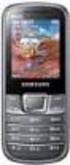 GT-E2252 Uživatelská příručka www.sar-tick.com Tento výrobek splňuje platné národní limity SAR - 2,0 W/kg. Maximální hodnoty SAR naleznete v části Informace o certifikaci SAR (Specific Absorption Rate)
GT-E2252 Uživatelská příručka www.sar-tick.com Tento výrobek splňuje platné národní limity SAR - 2,0 W/kg. Maximální hodnoty SAR naleznete v části Informace o certifikaci SAR (Specific Absorption Rate)
GSM alarm INTELIGENTNÍ základna
 GSM alarm INTELIGENTNÍ základna Neumísťujte hlavní jednotku alarmu v blízkosti velkých kovových objektů, zařízení způsobujících vysokofrekvenční rušení a silných překážek jako například železobetonové
GSM alarm INTELIGENTNÍ základna Neumísťujte hlavní jednotku alarmu v blízkosti velkých kovových objektů, zařízení způsobujících vysokofrekvenční rušení a silných překážek jako například železobetonové
Komfortní datová schránka
 Komfortní datová schránka Obsah 1. Komfortní datová schránka... 2 2. Záložka Schránky... 2 2.1. Přidání datové schránky... 2 2.2. Přidání složky do evidence datové schránky... 4 2.3. Přidání dalšího uživatele
Komfortní datová schránka Obsah 1. Komfortní datová schránka... 2 2. Záložka Schránky... 2 2.1. Přidání datové schránky... 2 2.2. Přidání složky do evidence datové schránky... 4 2.3. Přidání dalšího uživatele
Nastavení telefonu LG KB770
 Nastavení telefonu LG KB770 Telefon LG KB770, zakoupený v prodejní síti společnosti T-Mobile Czech Republic a.s., má potřebné parametry pro použití T-Mobile služeb již přednastaveny. Pokud je potřeba nastavení
Nastavení telefonu LG KB770 Telefon LG KB770, zakoupený v prodejní síti společnosti T-Mobile Czech Republic a.s., má potřebné parametry pro použití T-Mobile služeb již přednastaveny. Pokud je potřeba nastavení
Nastavení telefonu LG GD510 Pop
 Nastavení telefonu LG GD510 Pop Telefon LG GD510 Pop, zakoupený v prodejní síti společnosti T-Mobile Czech Republic a.s., má potřebné parametry pro použití T-Mobile služeb již přednastaveny. Pokud je potřeba
Nastavení telefonu LG GD510 Pop Telefon LG GD510 Pop, zakoupený v prodejní síti společnosti T-Mobile Czech Republic a.s., má potřebné parametry pro použití T-Mobile služeb již přednastaveny. Pokud je potřeba
2. Kontakty. 1. Základní nastavení telefonu Vložení SIM karty Vložení paměťové karty Zapnutí telefonu a PIN. 3. Volání
 Základní nastavení telefonu Vložení SIM karty Vložení paměťové karty Zapnutí telefonu a PIN Kontakty Kopírování ze SIM karty do telefonu Založení nového kontaktu Upravení kontaktu včetně fotky 3. Volání
Základní nastavení telefonu Vložení SIM karty Vložení paměťové karty Zapnutí telefonu a PIN Kontakty Kopírování ze SIM karty do telefonu Založení nového kontaktu Upravení kontaktu včetně fotky 3. Volání
1. Základní nastavení telefonu Vložení SIM karty Vložení paměťové karty Zapnutí telefonu a PIN. 2. Kontakty. 3. Nastavení volání
 1 z 33 Základní nastavení telefonu Vložení SIM karty Vložení paměťové karty Zapnutí telefonu a PIN Kontakty Kopírování ze SIM karty do telefonu Založení nového kontaktu Upravení kontaktu včetně fotky Nastavení
1 z 33 Základní nastavení telefonu Vložení SIM karty Vložení paměťové karty Zapnutí telefonu a PIN Kontakty Kopírování ze SIM karty do telefonu Založení nového kontaktu Upravení kontaktu včetně fotky Nastavení
ISDN telefony AVAYA 1408 / 1416 připojené na Integral Enterprise. Návod na obsluhu
 ISDN telefony AVAYA 1408 / 1416 připojené na Integral Enterprise Návod na obsluhu 2 Obsah str.: Důležitá upozornění a informace. 4 Seznamte se s Vaším telefonem Přehled funkcí a tlačítek telefonů ; Signální
ISDN telefony AVAYA 1408 / 1416 připojené na Integral Enterprise Návod na obsluhu 2 Obsah str.: Důležitá upozornění a informace. 4 Seznamte se s Vaším telefonem Přehled funkcí a tlačítek telefonů ; Signální
SGH-X461 Uživatelská příručka
 SGH-X461 Uživatelská příručka Důležitá bezpečnostní upozornění Pokud je nebudete dodržovat, může to být nebezpečné, nebo dokonce nezákonné. Vždy řiďte bezpečně Nepoužívejte mobilní telefon během řízení
SGH-X461 Uživatelská příručka Důležitá bezpečnostní upozornění Pokud je nebudete dodržovat, může to být nebezpečné, nebo dokonce nezákonné. Vždy řiďte bezpečně Nepoužívejte mobilní telefon během řízení
PRIV. Verze:: 6.0. Uživatelská příručka
 PRIV Verze:: 6.0 Uživatelská příručka Vydáno: 2016-05-19 SWD-20160519163749325 Obsah Nastavení a základní informace...5 Rychlé seznámení se zařízením... 5 Vložení karty SIM... 6 Vložení paměťové karty...
PRIV Verze:: 6.0 Uživatelská příručka Vydáno: 2016-05-19 SWD-20160519163749325 Obsah Nastavení a základní informace...5 Rychlé seznámení se zařízením... 5 Vložení karty SIM... 6 Vložení paměťové karty...
KODÉR PRO 18 ÚČASTNÍKŮ S INTEGROVANOU HLASOVOU JEDNOTKOU 1072/19A
 KODÉR PRO 18 ÚČASTNÍKŮ S INTEGROVANOU HLASOVOU JEDNOTKOU 1072/19A VLASTNOSTI Instalace do dvousloupcového tlačítkového panelu 725 nebo DOMUS AURA Svorkovnice pro připojení 18 tlačítek přímo k modulu Při
KODÉR PRO 18 ÚČASTNÍKŮ S INTEGROVANOU HLASOVOU JEDNOTKOU 1072/19A VLASTNOSTI Instalace do dvousloupcového tlačítkového panelu 725 nebo DOMUS AURA Svorkovnice pro připojení 18 tlačítek přímo k modulu Při
Dálkové ovládání HP Media remote control (pouze u vybraných modelů) Uživatelská příručka
 Dálkové ovládání HP Media remote control (pouze u vybraných modelů) Uživatelská příručka Copyright 2008 Hewlett-Packard Development Company, L.P. Windows a Windows Vista jsou registrované ochranné známky
Dálkové ovládání HP Media remote control (pouze u vybraných modelů) Uživatelská příručka Copyright 2008 Hewlett-Packard Development Company, L.P. Windows a Windows Vista jsou registrované ochranné známky
Za ízení TouchPad aklávesnice
 Za ízení TouchPad aklávesnice Číslo dokumentu: 430406-221 Leden 2007 Tato příručka popisuje funkce zařízení TouchPad a klávesnice počítače. Obsah 1 Za ízení TouchPad Popis zařízení TouchPad.........................
Za ízení TouchPad aklávesnice Číslo dokumentu: 430406-221 Leden 2007 Tato příručka popisuje funkce zařízení TouchPad a klávesnice počítače. Obsah 1 Za ízení TouchPad Popis zařízení TouchPad.........................
Dovozce: C.P.A. CZECH spol. s r.o. U Panasonicu 376 530 06 Pardubice www.cpa.cz Návod k obsluze CPA_oba lka_cpa Halo3.indd 1-2 20.1.
 Návod k obsluze OBSAH Obsah...1 Popis ovládacích prvků telefonu...4 Bezpečnostní pokyny...5 ZAČÍNÁME Vložení baterie...8 Vyjmutí baterie...9 Vložení / vyjmutí SIM karty...10 Nabíjení baterie...11 Stav
Návod k obsluze OBSAH Obsah...1 Popis ovládacích prvků telefonu...4 Bezpečnostní pokyny...5 ZAČÍNÁME Vložení baterie...8 Vyjmutí baterie...9 Vložení / vyjmutí SIM karty...10 Nabíjení baterie...11 Stav
Záloha a obnovení Uživatelská příručka
 Záloha a obnovení Uživatelská příručka Copyright 2009 Hewlett-Packard Development Company, L.P. Windows je ochranná známka společnosti Microsoft Corporation registrovaná v USA. Informace uvedené v této
Záloha a obnovení Uživatelská příručka Copyright 2009 Hewlett-Packard Development Company, L.P. Windows je ochranná známka společnosti Microsoft Corporation registrovaná v USA. Informace uvedené v této
Doro PhoneEasy 506. Čeština
 Doro PhoneEasy 506 Čeština 1 13 14 2 3 4 5 12 11 10 9 8 6 7 15 16 17 Česky 1. Sluchátko 2. Levé funkční tlačítko 3. Tlačítko Volat 4. Rychlá volba 5. Hlasová schránka 6. Zámek tlačítek 7. Ticho / Způsob
Doro PhoneEasy 506 Čeština 1 13 14 2 3 4 5 12 11 10 9 8 6 7 15 16 17 Česky 1. Sluchátko 2. Levé funkční tlačítko 3. Tlačítko Volat 4. Rychlá volba 5. Hlasová schránka 6. Zámek tlačítek 7. Ticho / Způsob
Digitální album návod k použití
 Digitální album návod k použití ALBUM je schopné stahovat (nahrávat) fotografie přímo z digitálního fotoaparátu bez použití počítače. Pojme více než 20 tisíc fotografií ve formátu JPG, optimalizovaných
Digitální album návod k použití ALBUM je schopné stahovat (nahrávat) fotografie přímo z digitálního fotoaparátu bez použití počítače. Pojme více než 20 tisíc fotografií ve formátu JPG, optimalizovaných
2. Kontakty. 1. Základní nastavení telefonu Vložení SIM karty Vložení paměťové karty Zapnutí telefonu a PIN. 3. Volání
 Základní nastavení telefonu Vložení SIM karty Vložení paměťové karty Zapnutí telefonu a PIN Kontakty Kopírování ze SIM karty do telefonu Založení nového kontaktu Upravení kontaktu včetně fotky 3. Volání
Základní nastavení telefonu Vložení SIM karty Vložení paměťové karty Zapnutí telefonu a PIN Kontakty Kopírování ze SIM karty do telefonu Založení nového kontaktu Upravení kontaktu včetně fotky 3. Volání
Tablet Android 4.0 (cz)
 Tablet Android 4.0 (cz) LTLM S7 Děkujeme, že jste si zakoupili náš tablet. Prosím, pečlivě si přečtěte tento manuál, předtím než začnete zařízení používat. Uchovejte tento manuál k pozdějšímu nahlédnutí.
Tablet Android 4.0 (cz) LTLM S7 Děkujeme, že jste si zakoupili náš tablet. Prosím, pečlivě si přečtěte tento manuál, předtím než začnete zařízení používat. Uchovejte tento manuál k pozdějšímu nahlédnutí.
mivvy dual Mobilní telefon Verze: 1.04 Před používáním mobilního telefonu si podrobně přečtěte tento manuál.
 mivvy dual Mobilní telefon Verze: 1.04 Před používáním mobilního telefonu si podrobně přečtěte tento manuál. Obsah Kapitola 1: Představení 15 1.1 Vlastnosti 15 1.2 Vzhled 16 1.3 Popis tlačítek 18 1.4
mivvy dual Mobilní telefon Verze: 1.04 Před používáním mobilního telefonu si podrobně přečtěte tento manuál. Obsah Kapitola 1: Představení 15 1.1 Vlastnosti 15 1.2 Vzhled 16 1.3 Popis tlačítek 18 1.4
Základní nastavení telefonu Vložení SIM karty a baterky Zapnutí telefonu a PIN Vložení paměťové karty Kontakty Kopírování ze SIM karty do telefonu
 1 5. 6. 7. 8. 9. Základní nastavení telefonu Vložení SIM karty a baterky Zapnutí telefonu a PIN Vložení paměťové karty Kontakty Kopírování ze SIM karty do telefonu Založení nového kontaktu Upravení kontaktu
1 5. 6. 7. 8. 9. Základní nastavení telefonu Vložení SIM karty a baterky Zapnutí telefonu a PIN Vložení paměťové karty Kontakty Kopírování ze SIM karty do telefonu Založení nového kontaktu Upravení kontaktu
1. Základní nastavení telefonu Vložení SIM a paměťové karty Zapnutí telefonu a PIN. 2. Kontakty. 3. Volání
 1. Základní nastavení telefonu Vložení SIM a paměťové karty Zapnutí telefonu a PIN 2. Kontakty Kopírování ze SIM karty do telefonu Založení nového kontaktu Upravení kontaktu včetně fotky 3. Volání Nastavení
1. Základní nastavení telefonu Vložení SIM a paměťové karty Zapnutí telefonu a PIN 2. Kontakty Kopírování ze SIM karty do telefonu Založení nového kontaktu Upravení kontaktu včetně fotky 3. Volání Nastavení
Bezpečnostní pokyny. Nepoužívejte tablet v mimořádně studeném nebo horkém, prašném, vlhkém nebo suchém prostředí. Zabraňte pádu zařízení.
 Bezpečnostní pokyny Nepoužívejte tablet v mimořádně studeném nebo horkém, prašném, vlhkém nebo suchém prostředí. Zabraňte pádu zařízení. Prosím, nabíjejte baterie, když: o symbol baterie ukazuje, že je
Bezpečnostní pokyny Nepoužívejte tablet v mimořádně studeném nebo horkém, prašném, vlhkém nebo suchém prostředí. Zabraňte pádu zařízení. Prosím, nabíjejte baterie, když: o symbol baterie ukazuje, že je
Nastavení telefonu T-Mobile MDA Touch
 Nastavení telefonu T-Mobile MDA Touch Telefon s integrovaným kapesním počítačem T-Mobile MDA Touch, zakoupený v prodejní síti společnosti T-Mobile Czech Republic a.s., má potřebné parametry pro použití
Nastavení telefonu T-Mobile MDA Touch Telefon s integrovaným kapesním počítačem T-Mobile MDA Touch, zakoupený v prodejní síti společnosti T-Mobile Czech Republic a.s., má potřebné parametry pro použití
CN-GP50N. Provozní pokyny. Prohlížeč snímků Telefon (Handsfree) Česky. Přenosný navigační systém
 Přenosný navigační systém CN-GP50N Provozní pokyny Prohlížeč snímků Telefon (Handsfree) Česky Před použitím tohoto výrobku si prosím přečtěte Bezpečnostní informace v dokumentu Důležité informace. Copyright
Přenosný navigační systém CN-GP50N Provozní pokyny Prohlížeč snímků Telefon (Handsfree) Česky Před použitím tohoto výrobku si prosím přečtěte Bezpečnostní informace v dokumentu Důležité informace. Copyright
Obsah balení. Stručný návod k obsluze. ARCHOS 70b Helium. Záruční, právní a bezpečnostní upozornění. Nabíječka. USB kabel. Záruční
 Obsah Český Obsah balení Začínáme Popis zařízení Vložení SIM a Micro SD karty 4G a Wi-Fi připojení Rozhraní operačního systému Android ARCHOS Fusion Storage Seznamování se systémem Android Odstraňování
Obsah Český Obsah balení Začínáme Popis zařízení Vložení SIM a Micro SD karty 4G a Wi-Fi připojení Rozhraní operačního systému Android ARCHOS Fusion Storage Seznamování se systémem Android Odstraňování
Doro PhoneEasy 509. Čeština
 Doro PhoneEasy 509 Čeština 1 2 3 4 5 6 7 8 9 16 15 14 13 12 11 10 17 18 19 20 21 Položky dodávané s vaším telefonem se od vyobrazení mohou lišit v závislosti na softwaru a příslušenství dostupných ve vaší
Doro PhoneEasy 509 Čeština 1 2 3 4 5 6 7 8 9 16 15 14 13 12 11 10 17 18 19 20 21 Položky dodávané s vaším telefonem se od vyobrazení mohou lišit v závislosti na softwaru a příslušenství dostupných ve vaší
NÁHLAVNÍ SOUPRAVA. pro akumulátor
 NÁHLAVNÍ SOUPRAVA LEGENDA KE SCHÉMATU ZÁKLADNÍ JEDNOTKA NÁHLAVNÍ SOUPRAVA 1 Posuvný přepínač Tx (A-D) 18 Mikrofon 2 Posuvný přepínač Rx (1-4) 19 Reproduktor 3 Hlasitost hovoru NAHORU 20 Tlačítko Mluvit
NÁHLAVNÍ SOUPRAVA LEGENDA KE SCHÉMATU ZÁKLADNÍ JEDNOTKA NÁHLAVNÍ SOUPRAVA 1 Posuvný přepínač Tx (A-D) 18 Mikrofon 2 Posuvný přepínač Rx (1-4) 19 Reproduktor 3 Hlasitost hovoru NAHORU 20 Tlačítko Mluvit
Stolní lampa JETT-677 - Návod k použití
 Stolní lampa JETT-677 - Návod k použití Obsah ÚVOD... 3 DŮLEŽITÉ BEZPEČNOSTNÍ POKYNY... 3 POPIS PŘÍSTROJE A JEDNOTLIVÝCH ČÁSTÍ... 4 NEŽ ZAČNETE PŘÍSTROJ POUŽÍVAT... 5 INSTALACE... 5 NASTAVENÍ ČASU A BUDÍKU...
Stolní lampa JETT-677 - Návod k použití Obsah ÚVOD... 3 DŮLEŽITÉ BEZPEČNOSTNÍ POKYNY... 3 POPIS PŘÍSTROJE A JEDNOTLIVÝCH ČÁSTÍ... 4 NEŽ ZAČNETE PŘÍSTROJ POUŽÍVAT... 5 INSTALACE... 5 NASTAVENÍ ČASU A BUDÍKU...
Zámkový systém pro trez ory
 Zámkový systém pro trez ory NÁVOD K PROGRAMOVÁNÍ A OBSLUZE Informace o TechMaster 4 1. Master Menu 7 1.1. Nastavení asu a data 7 1.2. asový zámek 7 1.2.1. asový zámek dodatek 7 1.2.2. asový zámek ov ení
Zámkový systém pro trez ory NÁVOD K PROGRAMOVÁNÍ A OBSLUZE Informace o TechMaster 4 1. Master Menu 7 1.1. Nastavení asu a data 7 1.2. asový zámek 7 1.2.1. asový zámek dodatek 7 1.2.2. asový zámek ov ení
Lenovo Miix 2 8. Uživatelská příručka. Před používáním počítače si přečtěte bezpečnostníupozornění a důležité rady v dodaných příručkách.
 Lenovo Miix 2 8 Uživatelská příručka Před používáním počítače si přečtěte bezpečnostníupozornění a důležité rady v dodaných příručkách. Poznámky Před používáním produktu si musíte přečíst Příručka s bezpečnostními
Lenovo Miix 2 8 Uživatelská příručka Před používáním počítače si přečtěte bezpečnostníupozornění a důležité rady v dodaných příručkách. Poznámky Před používáním produktu si musíte přečíst Příručka s bezpečnostními
Obsah. 1 Obecné informace...4. 2 Váš telefon...7. 3 Začínáme...9. 1.1 Profil... 4 1.2 Bezpečnostní upozornění... 4
 Obsah 1 Obecné informace...4 1.1 Profil... 4 1.2 Bezpečnostní upozornění... 4 2 Váš telefon...7 2.1 Přehled telefonu... 7 2.2 Funkce kláves... 8 3 Začínáme...9 3.1 Instalace SIM karty a baterie... 9 3.2
Obsah 1 Obecné informace...4 1.1 Profil... 4 1.2 Bezpečnostní upozornění... 4 2 Váš telefon...7 2.1 Přehled telefonu... 7 2.2 Funkce kláves... 8 3 Začínáme...9 3.1 Instalace SIM karty a baterie... 9 3.2
Zákaznická linka: +420 585 496 211. Uživatelský manuál mobilní aplikace. Patriot EU
 Zákaznická linka: +420 585 496 211 Uživatelský manuál mobilní aplikace Patriot EU 1.4.2016 1. OBSAH 1. OBSAH... 2 2. APLIKACE PATRIOT EU... 3 2.1 Stažení a instalaci aplikace... 3 2.2 Přidání vozidel do
Zákaznická linka: +420 585 496 211 Uživatelský manuál mobilní aplikace Patriot EU 1.4.2016 1. OBSAH 1. OBSAH... 2 2. APLIKACE PATRIOT EU... 3 2.1 Stažení a instalaci aplikace... 3 2.2 Přidání vozidel do
Uživatelská příručka Tablet G7 DUAL SIM (cz)
 Uživatelská příručka Tablet G7 DUAL SIM (cz) Děkujeme, že jste si zakoupili náš tablet. Prosím, pečlivě si přečtěte tento manuál, předtím než začnete zařízení používat. Uchovejte tento manuál k pozdějšímu
Uživatelská příručka Tablet G7 DUAL SIM (cz) Děkujeme, že jste si zakoupili náš tablet. Prosím, pečlivě si přečtěte tento manuál, předtím než začnete zařízení používat. Uchovejte tento manuál k pozdějšímu
Příručka Mobilní telefon GSM Maxcom MM910
 Příručka Mobilní telefon GSM Maxcom MM910 Pokud potřebujete technickou pomoc, obraťte se na linku na číslo (+48) 32 325 07 00 nebo na e-mail serwis@maxcom.pl Naše internetové stránky: http://www.maxcom.pl/
Příručka Mobilní telefon GSM Maxcom MM910 Pokud potřebujete technickou pomoc, obraťte se na linku na číslo (+48) 32 325 07 00 nebo na e-mail serwis@maxcom.pl Naše internetové stránky: http://www.maxcom.pl/
Uživatelská dokumentace
 Uživatelská dokumentace k projektu Czech POINT Provozní řád Konverze dokumentů z elektronické do listinné podoby (z moci úřední) Vytvořeno dne: 29.11.2011 Verze: 2.0 2011 MVČR Obsah 1. Přihlášení do centrály
Uživatelská dokumentace k projektu Czech POINT Provozní řád Konverze dokumentů z elektronické do listinné podoby (z moci úřední) Vytvořeno dne: 29.11.2011 Verze: 2.0 2011 MVČR Obsah 1. Přihlášení do centrály
Instalační příručka. Barevný monitor LCD
 Instalační příručka Barevný monitor LCD Symboly týkající se bezpečnosti V této příručce se používají následující symboly. Označují důležité informace. Pečlivě si je přečtěte. VAROVÁNÍ Pokud se informacemi
Instalační příručka Barevný monitor LCD Symboly týkající se bezpečnosti V této příručce se používají následující symboly. Označují důležité informace. Pečlivě si je přečtěte. VAROVÁNÍ Pokud se informacemi
Aplikace Vyhledání a stažení aplikace Založení účtu v Google Play Internet Nastavení e-mailu Zap./Vyp. přístupového bodu Přihlášení do Wi-Fi sítě
 1 6. 7. 8. Aplikace Vyhledání a stažení aplikace Založení účtu v Google Play Internet Nastavení e-mailu Zap./Vyp. přístupového bodu Přihlášení do Wi-Fi sítě Zap./Vyp. internetu v zahraničí Nastavení internetu
1 6. 7. 8. Aplikace Vyhledání a stažení aplikace Založení účtu v Google Play Internet Nastavení e-mailu Zap./Vyp. přístupového bodu Přihlášení do Wi-Fi sítě Zap./Vyp. internetu v zahraničí Nastavení internetu
Model č. KX-TGP500. Model č. KX-TGP550
 Uživatelská příručka SIP bezdrátový telefon Model č. KX-TGP500 Model č. KX-TGP550 B01 T01 Zobrazený model je KX-TGP500. Zobrazený model je KX-TGP550. Děkujeme Vám, že jste si zakoupili výrobek značky Panasonic.
Uživatelská příručka SIP bezdrátový telefon Model č. KX-TGP500 Model č. KX-TGP550 B01 T01 Zobrazený model je KX-TGP500. Zobrazený model je KX-TGP550. Děkujeme Vám, že jste si zakoupili výrobek značky Panasonic.
NÁVOD K HODINKÁM S KAMEROU 1. Úvod Dostává se Vám do rukou kamera s mikrofonem, záznamem obrazu a zvuku skrytá v náramkových hodinkách.
 NÁVOD K HODINKÁM S KAMEROU 1. Úvod Dostává se Vám do rukou kamera s mikrofonem, záznamem obrazu a zvuku skrytá v náramkových hodinkách. Připojení k PC je pomocí USB konektoru na rekordéru, z PC je rekordér
NÁVOD K HODINKÁM S KAMEROU 1. Úvod Dostává se Vám do rukou kamera s mikrofonem, záznamem obrazu a zvuku skrytá v náramkových hodinkách. Připojení k PC je pomocí USB konektoru na rekordéru, z PC je rekordér
Nastavení telefonu Samsung I9195 Galaxy S4 mini
 Nastavení telefonu Samsung I9195 Galaxy S4 mini Telefon Samsung I9195 Galaxy S4 mini, zakoupený v prodejní síti společnosti T-Mobile Czech Republic a.s., má potřebné parametry pro použití T-Mobile služeb
Nastavení telefonu Samsung I9195 Galaxy S4 mini Telefon Samsung I9195 Galaxy S4 mini, zakoupený v prodejní síti společnosti T-Mobile Czech Republic a.s., má potřebné parametry pro použití T-Mobile služeb
Ovládání TV platformy a funkce Chytrá TV
 Ovládání TV platformy a funkce Chytrá TV Obsah Popis dálkového ovladače 3 Ovládání TV služby 4 1. Informace o pořadu 4 2. Seznam TV kanálů 5 3. Možnosti kanálů 5 4. Programový průvodce 6 5. Změna pořadí
Ovládání TV platformy a funkce Chytrá TV Obsah Popis dálkového ovladače 3 Ovládání TV služby 4 1. Informace o pořadu 4 2. Seznam TV kanálů 5 3. Možnosti kanálů 5 4. Programový průvodce 6 5. Změna pořadí
TIP: Pro vložení konce stránky můžete použít klávesovou zkratku CTRL + Enter.
 Dialogové okno Sloupce Vložení nového oddílu Pokud chcete mít oddělené jednotlivé části dokumentu (například kapitoly), musíte roz dělit dokument na více oddílů. To mimo jiné umožňuje jinak formátovat
Dialogové okno Sloupce Vložení nového oddílu Pokud chcete mít oddělené jednotlivé části dokumentu (například kapitoly), musíte roz dělit dokument na více oddílů. To mimo jiné umožňuje jinak formátovat
Seznámení žáků s pojmem makra, možnosti využití, praktické vytvoření makra.
 Metodické pokyny k pracovnímu listu č. 11 Používání maker Třída: 8. Učivo: Základy vytváření maker Obsah inovativní výuky: Seznámení žáků s pojmem makra, možnosti využití, praktické vytvoření makra. Doporučený
Metodické pokyny k pracovnímu listu č. 11 Používání maker Třída: 8. Učivo: Základy vytváření maker Obsah inovativní výuky: Seznámení žáků s pojmem makra, možnosti využití, praktické vytvoření makra. Doporučený
Zabezpečení Uživatelská příručka
 Zabezpečení Uživatelská příručka Copyright 2008 Hewlett-Packard Development Company, L.P. Microsoft a Windows jsou registrované ochranné známky společnosti Microsoft Corporation v USA. Informace uvedené
Zabezpečení Uživatelská příručka Copyright 2008 Hewlett-Packard Development Company, L.P. Microsoft a Windows jsou registrované ochranné známky společnosti Microsoft Corporation v USA. Informace uvedené
This is the Internet version of the User's guide. Print only for private use.
 Blahopřejeme vám k vašemu novému telefonu Sony Ericsson T650i. Užijte si digitální fotoaparát s rozlišením 3,2 megapixelů a schémata, světelné efekty a materiály inspirované přírodou. Další obsah pro telefon
Blahopřejeme vám k vašemu novému telefonu Sony Ericsson T650i. Užijte si digitální fotoaparát s rozlišením 3,2 megapixelů a schémata, světelné efekty a materiály inspirované přírodou. Další obsah pro telefon
1. Základní nastavení telefonu Vložení SIM karty a baterky Vložení paměťové karty Zapnutí telefonu a PIN. 2. Kontakty. 3. Volání
 1. Základní nastavení telefonu Vložení SIM karty a baterky Vložení paměťové karty Zapnutí telefonu a PIN 2. Kontakty Kopírování ze SIM karty do telefonu Založení nového kontaktu Upravení kontaktu včetně
1. Základní nastavení telefonu Vložení SIM karty a baterky Vložení paměťové karty Zapnutí telefonu a PIN 2. Kontakty Kopírování ze SIM karty do telefonu Založení nového kontaktu Upravení kontaktu včetně
GT-S3370. Uživatelská příručka
 GT-S3370 Uživatelská příručka Používání této příručky Děkujeme, že jste si pořídili mobilní telefon značky Samsung. Díky výjimečné technologii a vysokým standardům společnosti Samsung tento telefon uspokojí
GT-S3370 Uživatelská příručka Používání této příručky Děkujeme, že jste si pořídili mobilní telefon značky Samsung. Díky výjimečné technologii a vysokým standardům společnosti Samsung tento telefon uspokojí
Uživatelský manuál telefonu GDP-02 Grand
 Uživatelský manuál telefonu GDP-02 Grand Gratulujeme k zakoupení stolního GSM telefonu Grand. Věříme, že Vás výrobek potěší svými vlastnostmi a je našim přáním, aby Vám přinášel jen samé dobré zprávy.
Uživatelský manuál telefonu GDP-02 Grand Gratulujeme k zakoupení stolního GSM telefonu Grand. Věříme, že Vás výrobek potěší svými vlastnostmi a je našim přáním, aby Vám přinášel jen samé dobré zprávy.
WEBDISPEČINK NA MOBILNÍCH ZAŘÍZENÍCH PŘÍRUČKA PRO WD MOBILE
 WEBDISPEČINK NA MOBILNÍCH ZAŘÍZENÍCH PŘÍRUČKA PRO WD MOBILE Úvodem WD je mobilní verze klasického WEBDISPEČINKU, která je určena pro chytré telefony a tablety. Je k dispozici pro platformy ios a Android,
WEBDISPEČINK NA MOBILNÍCH ZAŘÍZENÍCH PŘÍRUČKA PRO WD MOBILE Úvodem WD je mobilní verze klasického WEBDISPEČINKU, která je určena pro chytré telefony a tablety. Je k dispozici pro platformy ios a Android,
Nastavení telefonu Samsung S6500 Galaxy Mini 2
 Nastavení telefonu Samsung S6500 Galaxy Mini 2 Telefon Samsung S6500 Galaxy Mini 2, zakoupený v prodejní síti společnosti T-Mobile Czech Republic a.s., má potřebné parametry pro použití T-Mobile služeb
Nastavení telefonu Samsung S6500 Galaxy Mini 2 Telefon Samsung S6500 Galaxy Mini 2, zakoupený v prodejní síti společnosti T-Mobile Czech Republic a.s., má potřebné parametry pro použití T-Mobile služeb
Uživatelská příručka Ulefone Power
 Uživatelská příručka Ulefone Power Základní informace... 5 Obsah balení... 5 Telefon... 5 Zadní kryt... 6 Karty SIM... 6 Baterie... 8 Zapnutí nebo vypnutí telefonu... 8 Pohybu prstů... 9 Začínáme... 10
Uživatelská příručka Ulefone Power Základní informace... 5 Obsah balení... 5 Telefon... 5 Zadní kryt... 6 Karty SIM... 6 Baterie... 8 Zapnutí nebo vypnutí telefonu... 8 Pohybu prstů... 9 Začínáme... 10
GPRS TELEFON SGH-D500
 * Obsah uvedený v tomto návodu nemusí přesně souhlasit s vaším telefonem, v závislosti na nainstalovaném softwaru nebo na vašem poskytovateli služeb. SAMSUNG ELECTRONICS Printed in Korea World Wide Web
* Obsah uvedený v tomto návodu nemusí přesně souhlasit s vaším telefonem, v závislosti na nainstalovaném softwaru nebo na vašem poskytovateli služeb. SAMSUNG ELECTRONICS Printed in Korea World Wide Web
Sony Ericsson T230. Obsah. Úvod 3 Uskutečnění a přijetí prvního hovoru. Další funkce 57 Události, budík, stopky, časovač, hry.
 Obsah Sony Ericsson T230 Úvod 3 Uskutečnění a přijetí prvního hovoru. Seznámení s telefonem 7 Funkce tlačítek, rychlá volba funkcí, zadávání písmen a znaků. Osobní nastavení telefonu 16 Výběr vyzváněcího
Obsah Sony Ericsson T230 Úvod 3 Uskutečnění a přijetí prvního hovoru. Seznámení s telefonem 7 Funkce tlačítek, rychlá volba funkcí, zadávání písmen a znaků. Osobní nastavení telefonu 16 Výběr vyzváněcího
Bezdrátová sada s klávesnicí a myší. Stručný návod k použití WUR - 0108T
 Bezdrátová sada s klávesnicí a myší WUR - 0108T Obsah Začínáme....................................................... 1 Funkce......................................................... 1 Příprava klávesnice,
Bezdrátová sada s klávesnicí a myší WUR - 0108T Obsah Začínáme....................................................... 1 Funkce......................................................... 1 Příprava klávesnice,
Z-E2026 ZJEDNODUŠENÝ NÁVOD K POUŽITÍ
 Z-E2026 ZJEDNODUŠENÝ NÁVOD K POUŽITÍ CZ OBSAH PŘEHLED O TÉTO PŘÍRUČCE...S. 02 BEZPEČNOSTNÍ POKYNY...S. 02 PŘED PRVNÍM POUŽITÍM...S. 02 PŘEHLED ZAŘÍZENÍ ZENEC SYSTEM...S. 03 MULTIFUNKČNÍ VOLANT...S. 04
Z-E2026 ZJEDNODUŠENÝ NÁVOD K POUŽITÍ CZ OBSAH PŘEHLED O TÉTO PŘÍRUČCE...S. 02 BEZPEČNOSTNÍ POKYNY...S. 02 PŘED PRVNÍM POUŽITÍM...S. 02 PŘEHLED ZAŘÍZENÍ ZENEC SYSTEM...S. 03 MULTIFUNKČNÍ VOLANT...S. 04
Představení notebooku Uživatelská příručka
 Představení notebooku Uživatelská příručka Copyright 2009 Hewlett-Packard Development Company, L.P. Bluetooth je ochranná známka příslušného vlastníka a užívaná společností Hewlett- Packard Company v souladu
Představení notebooku Uživatelská příručka Copyright 2009 Hewlett-Packard Development Company, L.P. Bluetooth je ochranná známka příslušného vlastníka a užívaná společností Hewlett- Packard Company v souladu
Uživatelská p íru ka UMAX VisionBook 7Q Plus
 Uživatelská p íru ka UMAX VisionBook 7Q Plus Uživatelská p íru ka Uživate ská príru ka VisionBook 7Q Plus Popis za ízení 1. Tla ítko zapnutí / vypnutí (Power) 2. Tla ítka pro ovládání hlasitosti 3. Micro
Uživatelská p íru ka UMAX VisionBook 7Q Plus Uživatelská p íru ka Uživate ská príru ka VisionBook 7Q Plus Popis za ízení 1. Tla ítko zapnutí / vypnutí (Power) 2. Tla ítka pro ovládání hlasitosti 3. Micro
Vasco Translator NÁVOD K OBSLUZE ČESKÝ
 Vasco Translator NÁVOD K OBSLUZE ČESKÝ Copyright 2016 Vasco Electronics LLC www.vasco-electronics.com Obsah 1. Použití přístroje 4 1.1 Funkční tlačítka 4 1.2 Nabíjení baterie 5 1.3 Paměťová karta 6 1.4
Vasco Translator NÁVOD K OBSLUZE ČESKÝ Copyright 2016 Vasco Electronics LLC www.vasco-electronics.com Obsah 1. Použití přístroje 4 1.1 Funkční tlačítka 4 1.2 Nabíjení baterie 5 1.3 Paměťová karta 6 1.4
Chytré hodinky S3. Uživatelský manuál. Přečtěte si prosím tento manuál pozorně dříve, než začnete hodinky používat
 Chytré hodinky S3 Uživatelský manuál Přečtěte si prosím tento manuál pozorně dříve, než začnete hodinky používat Upozornění: Není povoleno rozebírat hodinky či jakkoli zasahovat do jejich konstrukce (kromě
Chytré hodinky S3 Uživatelský manuál Přečtěte si prosím tento manuál pozorně dříve, než začnete hodinky používat Upozornění: Není povoleno rozebírat hodinky či jakkoli zasahovat do jejich konstrukce (kromě
Návod na zřízení datové schránky právnické osoby nezapsané v obchodním rejstříku
 Návod na zřízení datové schránky právnické osoby nezapsané v obchodním rejstříku Zřízení datové schránky Právnické osobě, která není zapsána v obchodním rejstříku, zřídí ministerstvo datovou schránku právnické
Návod na zřízení datové schránky právnické osoby nezapsané v obchodním rejstříku Zřízení datové schránky Právnické osobě, která není zapsána v obchodním rejstříku, zřídí ministerstvo datovou schránku právnické
GT-E2200. Uživatelská příručka
 GT-E2200 Uživatelská příručka www.sar-tick.com Tento výrobek splňuje platné národní limity SAR - 2,0 W/kg. Maximální hodnoty SAR naleznete v části Informace o certifikaci SAR (Specific Absorption Rate)
GT-E2200 Uživatelská příručka www.sar-tick.com Tento výrobek splňuje platné národní limity SAR - 2,0 W/kg. Maximální hodnoty SAR naleznete v části Informace o certifikaci SAR (Specific Absorption Rate)
Nastavení telefonu PRADA phone by LG 3.0
 Nastavení telefonu PRADA phone by LG 3.0 Telefon PRADA phone by LG 3.0, zakoupený v prodejní síti společnosti T-Mobile Czech Republic a.s., má potřebné parametry pro použití T-Mobile služeb již přednastaveny.
Nastavení telefonu PRADA phone by LG 3.0 Telefon PRADA phone by LG 3.0, zakoupený v prodejní síti společnosti T-Mobile Czech Republic a.s., má potřebné parametry pro použití T-Mobile služeb již přednastaveny.
Návod k použití euroset 2015
 Návod k použití euroset 2015 Tlačítka zkrácené volby euroset 2015 Reproduktor Mikrofon Funkční prvky / tlačítka a symboly na displeji Tlačítka a Shift " Set - nastavit, uložit L Mikrofon vypnout d Reproduktor
Návod k použití euroset 2015 Tlačítka zkrácené volby euroset 2015 Reproduktor Mikrofon Funkční prvky / tlačítka a symboly na displeji Tlačítka a Shift " Set - nastavit, uložit L Mikrofon vypnout d Reproduktor
Talos. Návod k obsluze
 Talos Návod k obsluze Před prvním použitím Vážený uživateli, děkujeme vám za zakoupení tohoto výrobku. Abychom zajistili rychlé a pohodlné používání nového tabletu Ainol, přečtěte si prosím před použitím
Talos Návod k obsluze Před prvním použitím Vážený uživateli, děkujeme vám za zakoupení tohoto výrobku. Abychom zajistili rychlé a pohodlné používání nového tabletu Ainol, přečtěte si prosím před použitím
Poukázky v obálkách. MOJESODEXO.CZ - Poukázky v obálkách Uživatelská příručka MOJESODEXO.CZ. Uživatelská příručka. Strana 1 / 1. Verze aplikace: 1.4.
 MOJESODEXO.CZ Poukázky v obálkách Verze aplikace: 1.4.0 Aktualizováno: 22. 9. 2014 17:44 Strana 1 / 1 OBSAH DOKUMENTU 1. ÚVOD... 2 1.1. CO JSOU TO POUKÁZKY V OBÁLKÁCH?... 2 1.2. JAKÉ POUKÁZKY MOHOU BÝT
MOJESODEXO.CZ Poukázky v obálkách Verze aplikace: 1.4.0 Aktualizováno: 22. 9. 2014 17:44 Strana 1 / 1 OBSAH DOKUMENTU 1. ÚVOD... 2 1.1. CO JSOU TO POUKÁZKY V OBÁLKÁCH?... 2 1.2. JAKÉ POUKÁZKY MOHOU BÝT
Řada nüvi 2300. stručný návod k obsluze. určeno pro použití s těmito modely nüvi: 2300, 2310, 2340, 2350, 2360, 2370
 Řada nüvi 2300 stručný návod k obsluze určeno pro použití s těmito modely nüvi: 2300, 2310, 2340, 2350, 2360, 2370 Začínáme VAROVÁNÍ Přečtěte si leták Důležité bezpečnostní informace a informace o výrobku
Řada nüvi 2300 stručný návod k obsluze určeno pro použití s těmito modely nüvi: 2300, 2310, 2340, 2350, 2360, 2370 Začínáme VAROVÁNÍ Přečtěte si leták Důležité bezpečnostní informace a informace o výrobku
Návod aktivace služby Mobito
 Návod aktivace služby Mobito 1. Aktivace služby Mobito začíná v internetovém bankovnictví SERVIS 24. 2. Pak pokračujte v aktivaci na stránkách Mobito, kde si nastavíte službu na svém telefonu. 3. Uskutečněte
Návod aktivace služby Mobito 1. Aktivace služby Mobito začíná v internetovém bankovnictví SERVIS 24. 2. Pak pokračujte v aktivaci na stránkách Mobito, kde si nastavíte službu na svém telefonu. 3. Uskutečněte
INSTALAČNÍ MANUÁL. video sada s 2 vodičovou instalací SV-1370 SII Colour
 INSTALAČNÍ MANUÁL video sada s 2 vodičovou instalací SV-1370 SII Colour 1. Obsah 1. Obsah... 1 2. Úvodní doporučení... 2 3. Vlastnosti systému... 2 4. Funkce systému... 2 5. Instalace vstupního panelu...
INSTALAČNÍ MANUÁL video sada s 2 vodičovou instalací SV-1370 SII Colour 1. Obsah 1. Obsah... 1 2. Úvodní doporučení... 2 3. Vlastnosti systému... 2 4. Funkce systému... 2 5. Instalace vstupního panelu...
Návod k obsluze. BluSpeaker. Bluetooth reproduktor s hlasitým odposlechem
 Návod k obsluze BluSpeaker Bluetooth reproduktor s hlasitým odposlechem 1 1 Předmluva Tato příručka vám pomůže vhodně a bezpečně používat váš BluSpeaker 11 Kdo by si měl tento návod přečíst Příručka je
Návod k obsluze BluSpeaker Bluetooth reproduktor s hlasitým odposlechem 1 1 Předmluva Tato příručka vám pomůže vhodně a bezpečně používat váš BluSpeaker 11 Kdo by si měl tento návod přečíst Příručka je
Obsah... Provozní pokyny...4 Všeobecné informace...8 1. Popis telefonu...10 1.1 Tlačítka...11 1.2 Stavové ikony a indikátory na displeji...
 OH2_UM_CZ 11/01/05 15:27 Page 1 OH2_UM_CZ 11/01/05 15:27 Page 1 Obsah... Provozní pokyny...4 Všeobecné informace...8 1. Popis telefonu...10 1.1 Tlačítka...11 1.2 Stavové ikony a indikátory na displeji...12
OH2_UM_CZ 11/01/05 15:27 Page 1 OH2_UM_CZ 11/01/05 15:27 Page 1 Obsah... Provozní pokyny...4 Všeobecné informace...8 1. Popis telefonu...10 1.1 Tlačítka...11 1.2 Stavové ikony a indikátory na displeji...12
Zálohování a zotavení Uživatelská příručka
 Zálohování a zotavení Uživatelská příručka Copyright 2009 Hewlett-Packard Development Company, L.P. Windows je USA registrovaná ochranná známka společnosti Microsoft Corporation. Informace uvedené v této
Zálohování a zotavení Uživatelská příručka Copyright 2009 Hewlett-Packard Development Company, L.P. Windows je USA registrovaná ochranná známka společnosti Microsoft Corporation. Informace uvedené v této
Špičkový diktafon nejkvalitnější možný záznam v PCM kvalitě
 Špičkový diktafon nejkvalitnější možný záznam v PCM kvalitě Návod k obsluze Hlavní výhody produktu: Volitelná kvalita nahrávání Volitelné nahrávání detekcí zvuku Nejkvalitnější možný záznam v PCM kvalitě
Špičkový diktafon nejkvalitnější možný záznam v PCM kvalitě Návod k obsluze Hlavní výhody produktu: Volitelná kvalita nahrávání Volitelné nahrávání detekcí zvuku Nejkvalitnější možný záznam v PCM kvalitě
Connection and action overview. DC: Driver card MCR: Mobile Card Reader TIS: TIS-Compact
 Connection and action overview DC: Driver card MCR: Mobile Card Reader TIS: TIS-Compact 4 Tip: Před použitím zařízení TIS-Compact Portable Set, zkontrolujte nastavení přípustných odchylek a konfiguraci
Connection and action overview DC: Driver card MCR: Mobile Card Reader TIS: TIS-Compact 4 Tip: Před použitím zařízení TIS-Compact Portable Set, zkontrolujte nastavení přípustných odchylek a konfiguraci
Děkujeme vám, že jste si zakoupili telefon Sony Ericsson W350i. Nyní se můžete oddávat hudbě úplně kdekoliv.
 Děkujeme vám, že jste si zakoupili telefon Sony Ericsson W350i. Nyní se můžete oddávat hudbě úplně kdekoliv. Dodatečný obsah do telefonu získáte na webové stránce www.sonyericsson.com/fun. Pokud se zaregistrujete
Děkujeme vám, že jste si zakoupili telefon Sony Ericsson W350i. Nyní se můžete oddávat hudbě úplně kdekoliv. Dodatečný obsah do telefonu získáte na webové stránce www.sonyericsson.com/fun. Pokud se zaregistrujete
HBG 60 ODSAVAČ PAR. Návod k instalaci a obsluze
 HBG 60 ODSAVAČ PAR Návod k instalaci a obsluze 1 POPIS Odsavač par lze instalovat ve filtrační nebo odtahové verzi. Filtrační verze (obr. 1) odsavač odsává vzduch z kuchyně nasycený párami a zápachy, čistí
HBG 60 ODSAVAČ PAR Návod k instalaci a obsluze 1 POPIS Odsavač par lze instalovat ve filtrační nebo odtahové verzi. Filtrační verze (obr. 1) odsavač odsává vzduch z kuchyně nasycený párami a zápachy, čistí
CENTRÁLNÍ TLAÈÍTKO - VYSÍLAÈ PRO CENTRÁLNÍ NASTAVENÍ PO ADOVANÉ TEPLOTY
 PH-SB30 CENTRÁLNÍ TLAÈÍTKO - VYSÍLAÈ PRO CENTRÁLNÍ NASTAVENÍ PO ADOVANÉ TEPLOTY prvek systému PocketHome předává požadovanou teplotu vybraným prvkům na dobu od 30 minut do 24 hodin vhodné jako odchodové
PH-SB30 CENTRÁLNÍ TLAÈÍTKO - VYSÍLAÈ PRO CENTRÁLNÍ NASTAVENÍ PO ADOVANÉ TEPLOTY prvek systému PocketHome předává požadovanou teplotu vybraným prvkům na dobu od 30 minut do 24 hodin vhodné jako odchodové
Uživatelská příručka
 Uživatelská příručka HUAWEI Ascend G 300 Model U8815 Obsah 1 Před použitím čtěte...1 1.1 Bezpečnostní opatření... 1 1.2 Osobní údaje a bezpečnost dat... 2 1.3 Právní upozornění... 3 2 Začínáme...6 2.1
Uživatelská příručka HUAWEI Ascend G 300 Model U8815 Obsah 1 Před použitím čtěte...1 1.1 Bezpečnostní opatření... 1 1.2 Osobní údaje a bezpečnost dat... 2 1.3 Právní upozornění... 3 2 Začínáme...6 2.1
Nastavení telefonu LG KG130
 Nastavení telefonu LG KG130 Telefon LG KG130, zakoupený v prodejní síti společnosti T-Mobile Czech Republic a.s., má potřebné parametry pro použití T-Mobile služeb již přednastaveny. Pokud je potřeba nastavení
Nastavení telefonu LG KG130 Telefon LG KG130, zakoupený v prodejní síti společnosti T-Mobile Czech Republic a.s., má potřebné parametry pro použití T-Mobile služeb již přednastaveny. Pokud je potřeba nastavení
Squeezebox Radio průvodce funkcemi 14.10.2009. Průvodce funkcemi
 Průvodce funkcemi 0 Obsah Poděkování... 4 Uživatelské příručky... 4 Získání nápovědy... 4 Nápověda online... 4 Kontakt... 4 Squeezebox Radio stručný přehled... 5 Tlačítka a funkce... 6 Displej... 7 Záhlaví...
Průvodce funkcemi 0 Obsah Poděkování... 4 Uživatelské příručky... 4 Získání nápovědy... 4 Nápověda online... 4 Kontakt... 4 Squeezebox Radio stručný přehled... 5 Tlačítka a funkce... 6 Displej... 7 Záhlaví...
Zkrácená uživatelská příručka systému Spisové služby (SpS) Lite
 ICZ a.s. Na hřebenech II 1718/10 147 00 Praha 4 Tel.: +420-222 271 111 Fax: +420-222 271 112 Internet: www.i.cz Zkrácená uživatelská příručka systému Spisové služby (SpS) Lite Vypracoval kolektiv pracovníků
ICZ a.s. Na hřebenech II 1718/10 147 00 Praha 4 Tel.: +420-222 271 111 Fax: +420-222 271 112 Internet: www.i.cz Zkrácená uživatelská příručka systému Spisové služby (SpS) Lite Vypracoval kolektiv pracovníků
Odpájecí stanice pro SMD. Kontrola teploty, digitální displej, antistatické provedení SP-HA800D
 Odpájecí stanice pro SMD Kontrola teploty, digitální displej, antistatické provedení SP-HA800D Upozornění Teplota trysek je 400 C a v případě nesprávného zacházení s přístrojem může dojít ke zranění, požáru
Odpájecí stanice pro SMD Kontrola teploty, digitální displej, antistatické provedení SP-HA800D Upozornění Teplota trysek je 400 C a v případě nesprávného zacházení s přístrojem může dojít ke zranění, požáru
CZ manuál Import a distribuce: RECALL s.r.o.
 CZ manuál Import a distribuce: RECALL s.r.o. Bluetooth sluchátka Fontastic X540Ri jsou ideálním společníkem pro poslech hudby a vyřizování telefonních hovorů. Užijte si hudbu v prvotřídní kvalitě díky
CZ manuál Import a distribuce: RECALL s.r.o. Bluetooth sluchátka Fontastic X540Ri jsou ideálním společníkem pro poslech hudby a vyřizování telefonních hovorů. Užijte si hudbu v prvotřídní kvalitě díky
Vasco Traveler Premium 5
 Vasco Traveler Premium 5 NÁVOD K POUŽITÍ ČESKÝ Copyright 2016 Vasco Electronics LLC www.vasco-electronics.com Obsah 1. Ovládání přístroje 4 1.1. Funkční tlačítka 5 1.2. Nabíjení baterie 6 1.3. Paměťová
Vasco Traveler Premium 5 NÁVOD K POUŽITÍ ČESKÝ Copyright 2016 Vasco Electronics LLC www.vasco-electronics.com Obsah 1. Ovládání přístroje 4 1.1. Funkční tlačítka 5 1.2. Nabíjení baterie 6 1.3. Paměťová
Nokia 2730 classic - Uživatelská příručka
 Nokia 2730 classic - Uživatelská příručka 9217039 1.1. vydání 2 Obsah Obsah Bezpečnost 4 Začínáme 5 Instalace karty SIM a baterie 5 Vložení karty microsd 5 Vyjmutí karty microsd 6 Nabíjení baterie 6 Anténa
Nokia 2730 classic - Uživatelská příručka 9217039 1.1. vydání 2 Obsah Obsah Bezpečnost 4 Začínáme 5 Instalace karty SIM a baterie 5 Vložení karty microsd 5 Vyjmutí karty microsd 6 Nabíjení baterie 6 Anténa
APLIKACE IMATION LINK NÁVOD PRO PŘÍSTROJE SE SYSTÉMEM ios
 APLIKACE IMATION LINK NÁVOD PRO PŘÍSTROJE SE SYSTÉMEM ios OBSAH PODPOROVANÉ OPERAČNÍ SYSTÉMY... 3 FUNKCE... 3 INSTALOVÁNÍ APLIKACE IMATION LINK... 3 PŘECHOD Z APLIKACE IMATION POWER DRIVE... 3 SPUŠTĚNÍ
APLIKACE IMATION LINK NÁVOD PRO PŘÍSTROJE SE SYSTÉMEM ios OBSAH PODPOROVANÉ OPERAČNÍ SYSTÉMY... 3 FUNKCE... 3 INSTALOVÁNÍ APLIKACE IMATION LINK... 3 PŘECHOD Z APLIKACE IMATION POWER DRIVE... 3 SPUŠTĚNÍ
Identifikační údaje 2010 TELCO systems, s.r.o. Všechna práva vyhrazena.
 Identifikační údaje 2010 TELCO systems, s.r.o. Všechna práva vyhrazena. TELCO PH-895 1112 - telefonní přístroj TELCO systems, s. r. o. SLOVAK REPUBLIC www.telco.sk 04/2010 FSK a DTMF 66-ti místná paměť
Identifikační údaje 2010 TELCO systems, s.r.o. Všechna práva vyhrazena. TELCO PH-895 1112 - telefonní přístroj TELCO systems, s. r. o. SLOVAK REPUBLIC www.telco.sk 04/2010 FSK a DTMF 66-ti místná paměť
Nokia C5 03 - Uživatelská příručka
 Nokia C5 03 - Uživatelská příručka 2.3. vydání 2 Obsah Obsah Bezpečnost 5 Vyjmutí baterie 5 Začínáme 6 Vložení karty SIM a baterie 6 Vložení paměťové karty 8 Vyjmutí paměťové karty 9 Nabíjení baterie 10
Nokia C5 03 - Uživatelská příručka 2.3. vydání 2 Obsah Obsah Bezpečnost 5 Vyjmutí baterie 5 Začínáme 6 Vložení karty SIM a baterie 6 Vložení paměťové karty 8 Vyjmutí paměťové karty 9 Nabíjení baterie 10
ABUS HomeTec Pro bezdrátová tlačítková klávesnice CFT3000. Klávesnice byla vyvinuta speciálně pro bezdrátové ovládání pohonu
 ABUS HomeTec Pro bezdrátová tlačítková klávesnice CFT3000 1. Oblast použití 2. Obsah balení 3. Montážní nářadí 4. Montáž 5. Obsluha 6. Upozornění Klávesnice byla vyvinuta speciálně pro bezdrátové ovládání
ABUS HomeTec Pro bezdrátová tlačítková klávesnice CFT3000 1. Oblast použití 2. Obsah balení 3. Montážní nářadí 4. Montáž 5. Obsluha 6. Upozornění Klávesnice byla vyvinuta speciálně pro bezdrátové ovládání
Úvodní příručka k aplikaci Novell Messenger 3.0.1 Mobile
 Úvodní příručka k aplikaci Novell Messenger 3.0.1 Mobile Květen 2015 Program Novell Messenger 3.0.1 a novější je k dispozici pro podporovaná mobilní zařízení ios, Android BlackBerry. Protože k systému
Úvodní příručka k aplikaci Novell Messenger 3.0.1 Mobile Květen 2015 Program Novell Messenger 3.0.1 a novější je k dispozici pro podporovaná mobilní zařízení ios, Android BlackBerry. Protože k systému
LASERJET PRO CM1410 COLOR MFP SERIES. Stručná referenční příručka
 LASERJET PRO CM1410 COLOR MFP SERIES Stručná referenční příručka Tisk na zvláštní papír, štítky a průhledné fólie 1. V nabídce Soubor používaného programu klikněte na položku Tisk. 2. Vyberte produkt a
LASERJET PRO CM1410 COLOR MFP SERIES Stručná referenční příručka Tisk na zvláštní papír, štítky a průhledné fólie 1. V nabídce Soubor používaného programu klikněte na položku Tisk. 2. Vyberte produkt a
Rozšířená nastavení. Kapitola 4
 Kapitola 4 Rozšířená nastavení 4 Nástroje databáze Jak již bylo zmíněno, BCM používá jako úložiště veškerých informací databázi SQL, která běží na všech lokálních počítačích s BCM. Jeden z počítačů nebo
Kapitola 4 Rozšířená nastavení 4 Nástroje databáze Jak již bylo zmíněno, BCM používá jako úložiště veškerých informací databázi SQL, která běží na všech lokálních počítačích s BCM. Jeden z počítačů nebo
